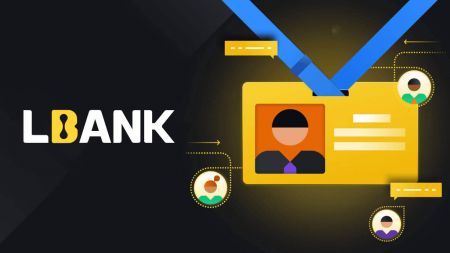Kako se prijaviti i potvrditi račun na LBanku
Obavezno osigurajte svoj LBank račun - dok mi činimo sve da vaš račun bude siguran, vi također imate moć da povećate sigurnost vašeg LBank računa.
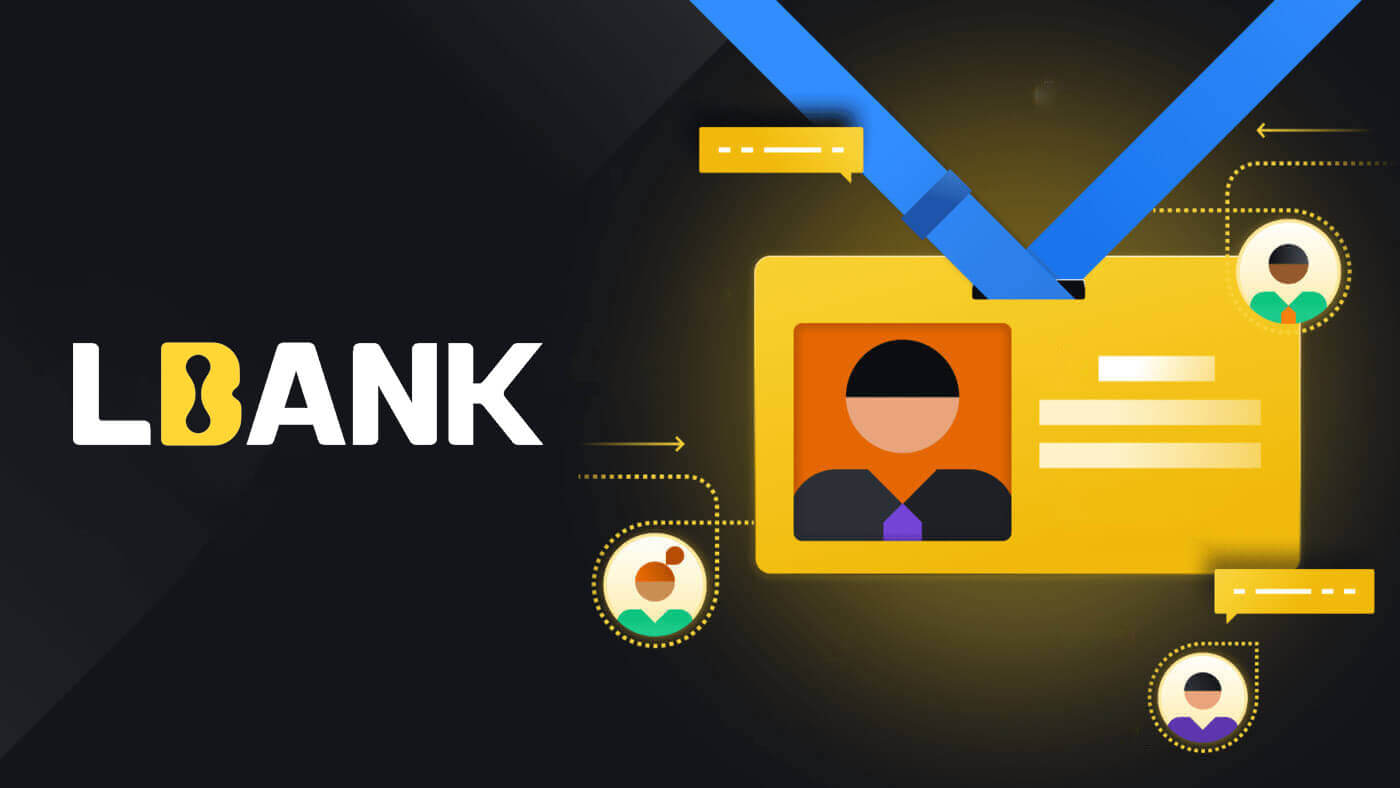
Kako se prijaviti na LBank
Kako se prijaviti na svoj LBank račun [Mobilni]
Korištenje Mobile Weba za prijavu na LBank račun
1. Idite na početnu stranicu LBank na svom telefonu i odaberite simbol u gornjem desnom uglu.
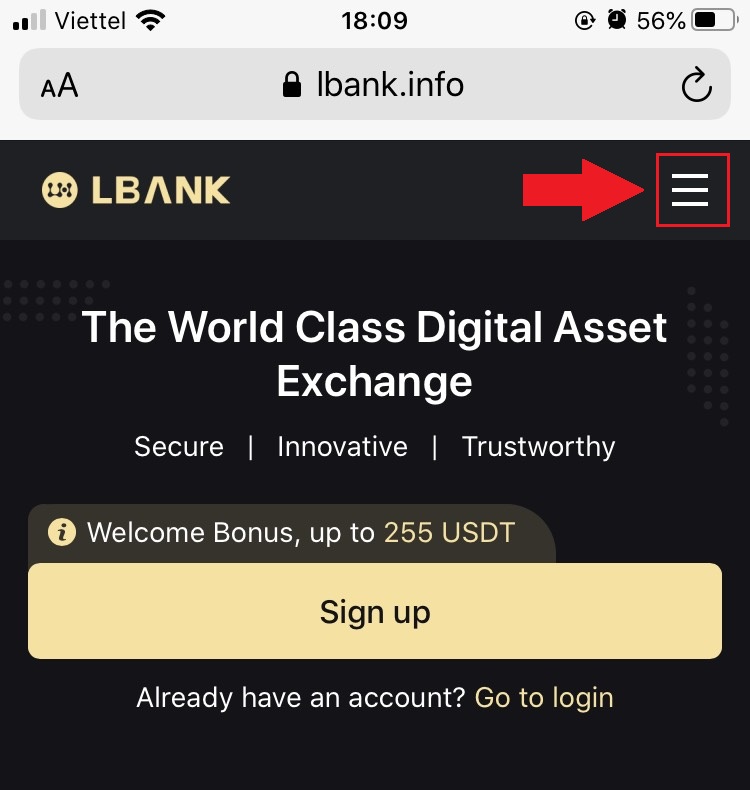
2. Kliknite na [Prijava] .
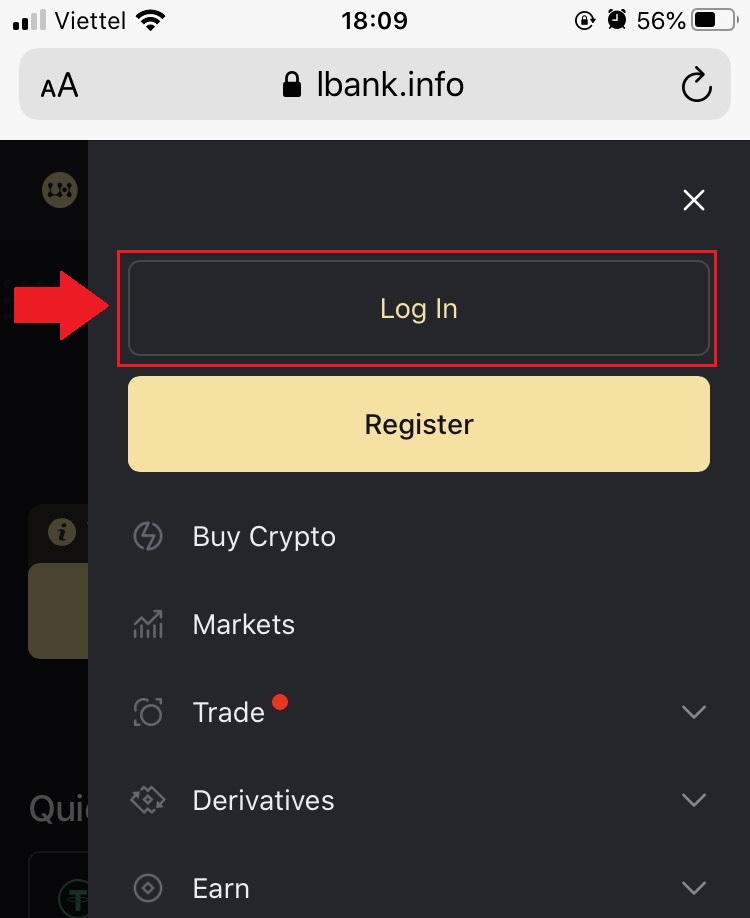
3. Unesite svoju adresu e-pošte , unesite lozinku , odaberite [Pročitao sam i slažem se] i kliknite na [Prijava] .
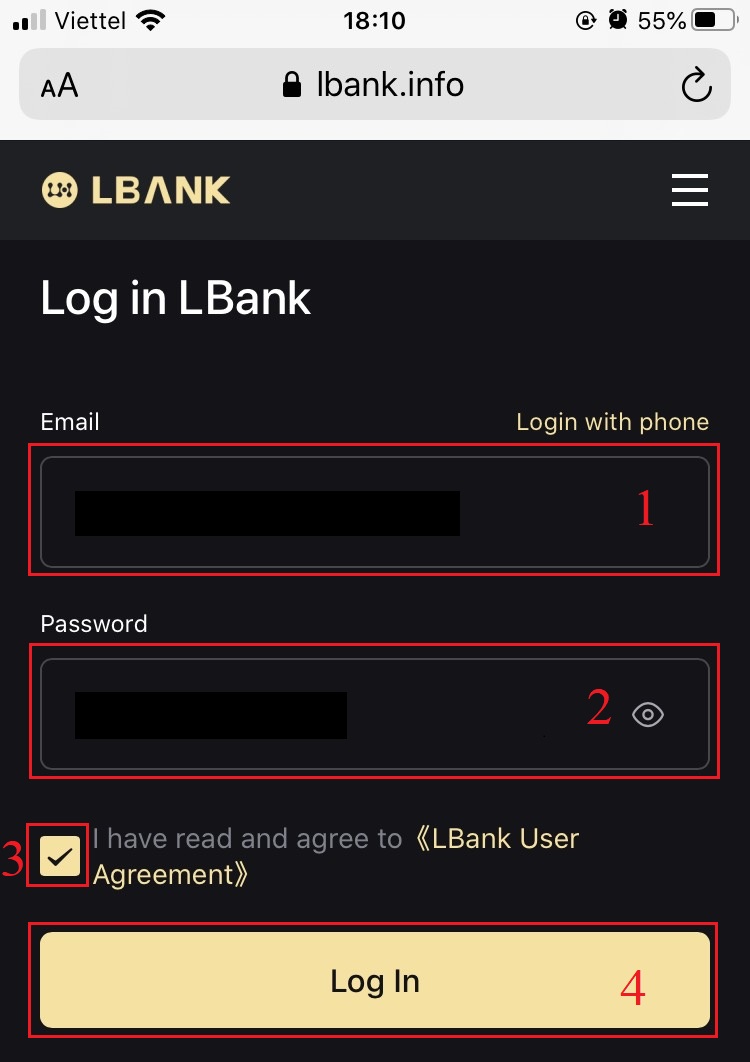
4. Popunite ga u [Email verification code] i pritisnite [Submit] .
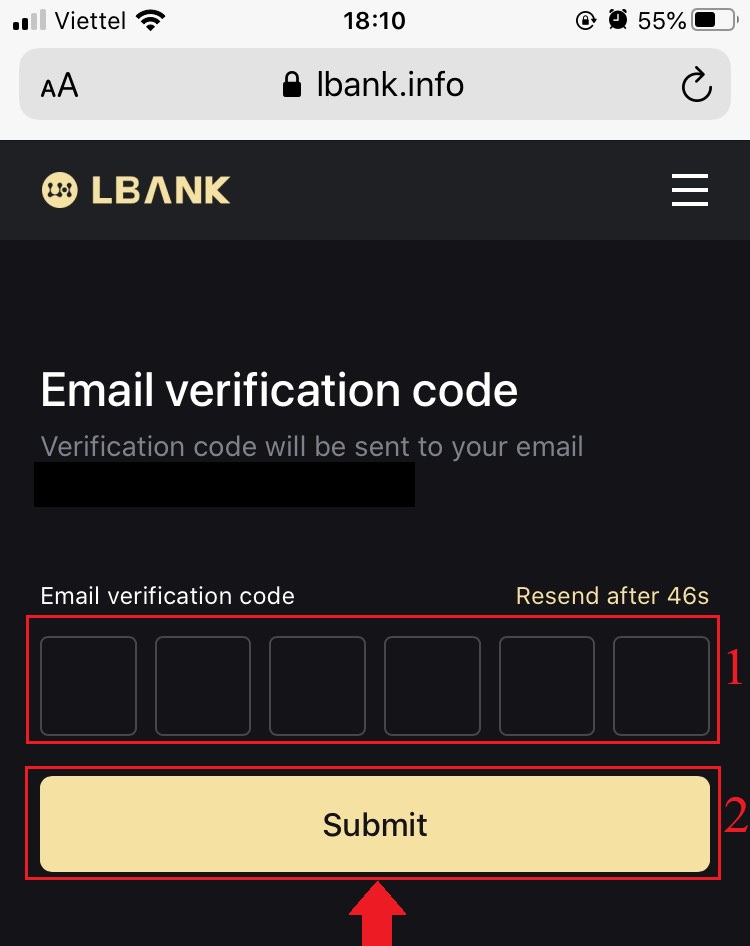
5. Procedura prijave je sada završena.
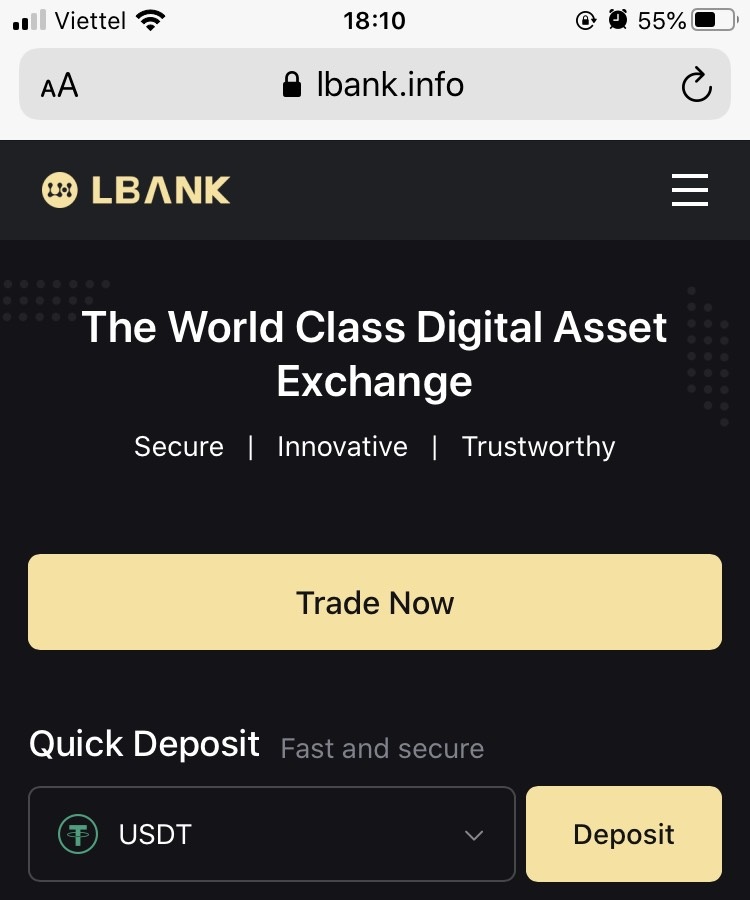
Korištenje aplikacije LBank za prijavu na LBank račun
1. Otvorite LBank aplikaciju [LBank App iOS] ili [LBank App Android] koju ste preuzeli i pritisnite [Log In] .
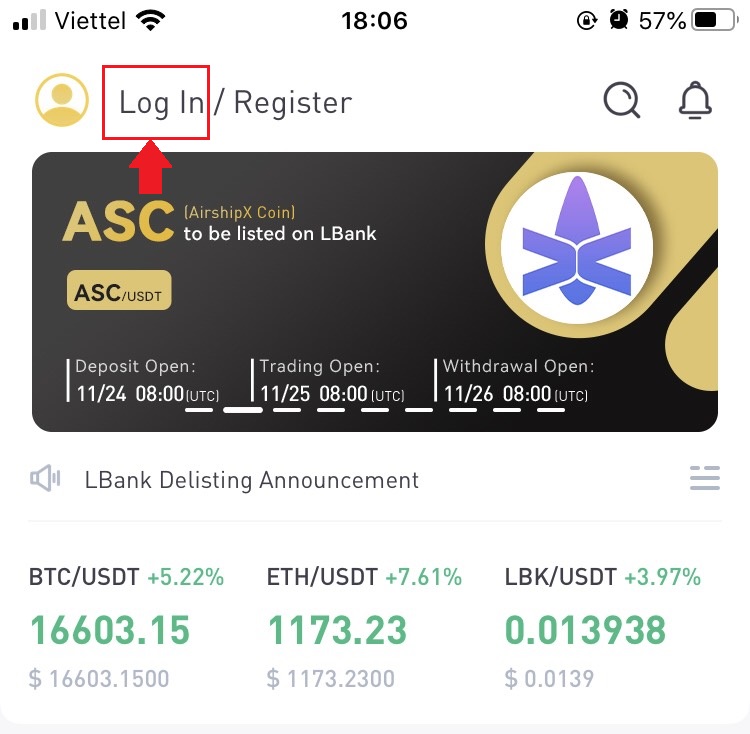
2. Unesite [Email Address] i [Lozinka] koje ste registrovali na LBanku i kliknite na dugme [Prijava] .
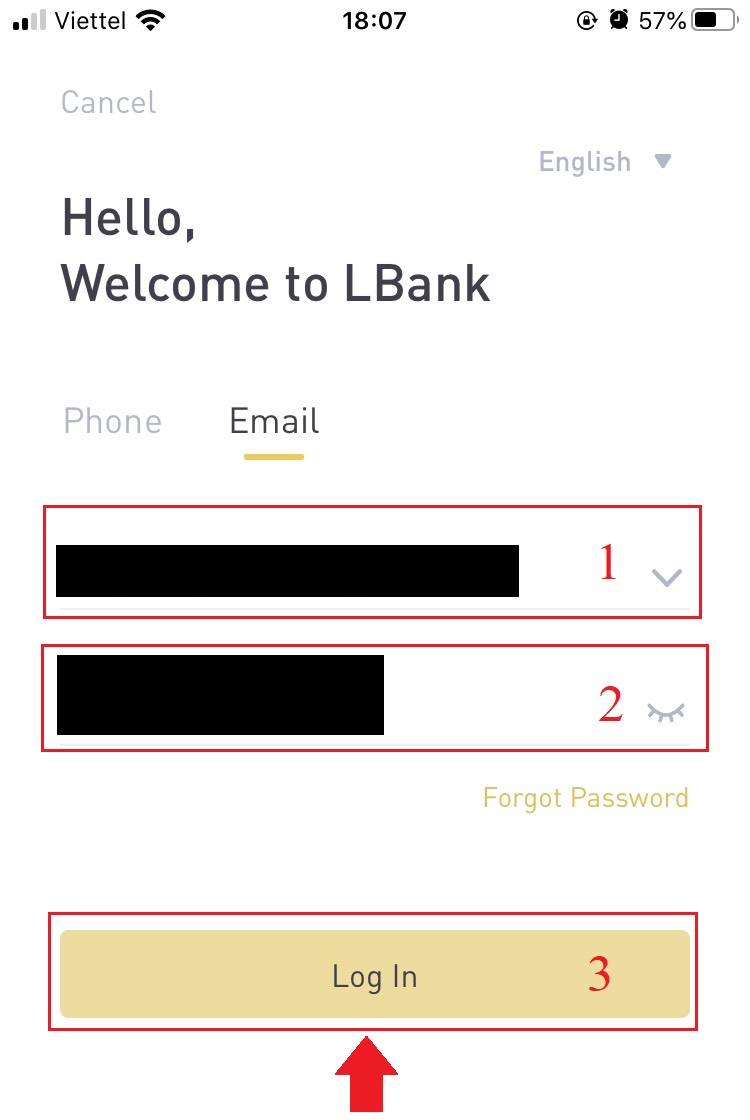
3. Popunite ga u [Email verification code] i pritisnite [Confirm] .
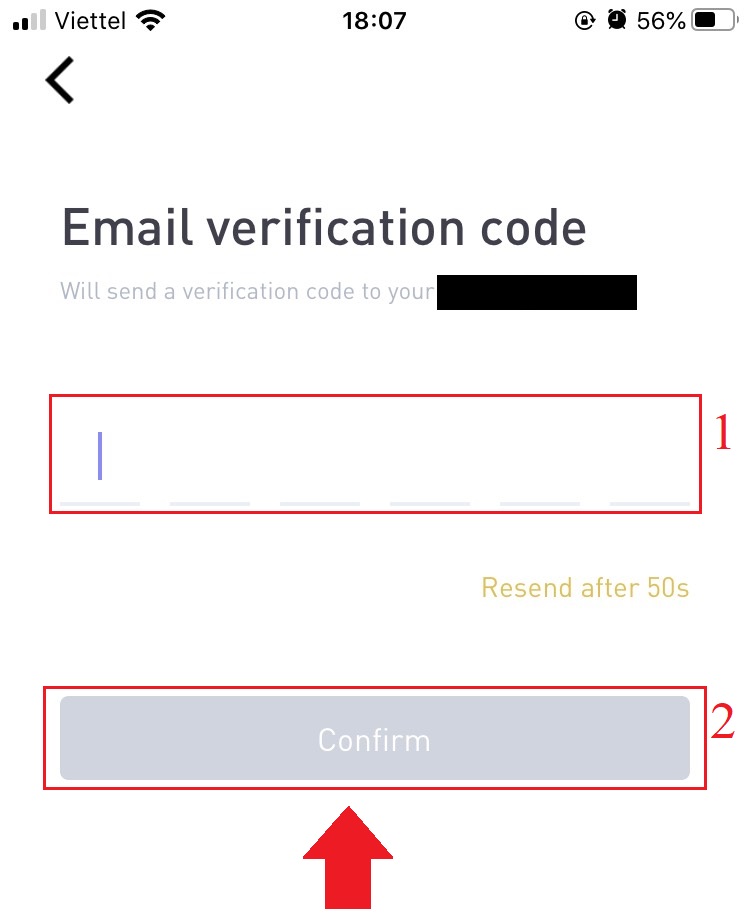
4. Završili smo proces prijave.
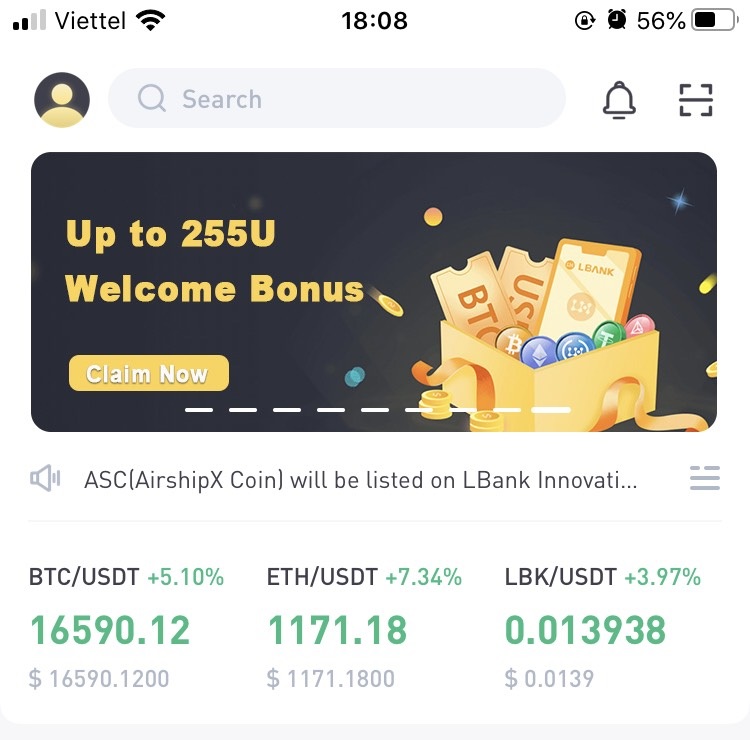
Kako se prijaviti na LBank putem e-pošte
1. Posjetite početnu stranicu LBank i odaberite [Prijava] u gornjem desnom kutu.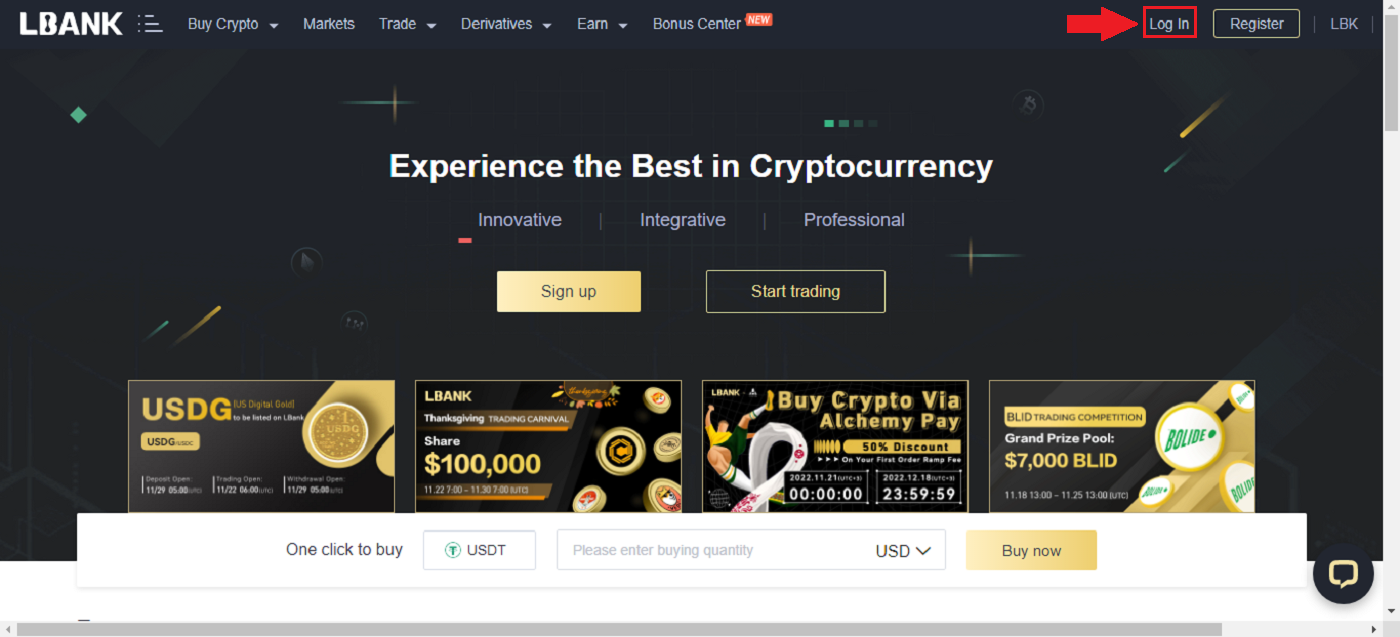
2. Kliknite na [Prijava] nakon što unesete svoju registrovanu adresu [Email] i [Lozinka] .
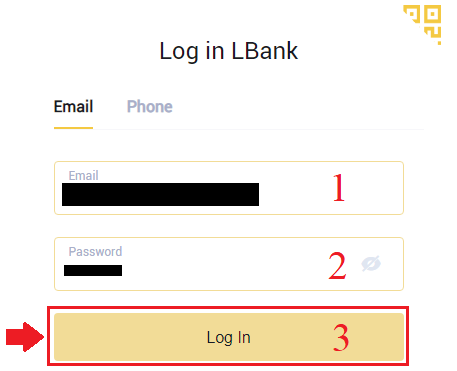
3. Završili smo sa prijavom.
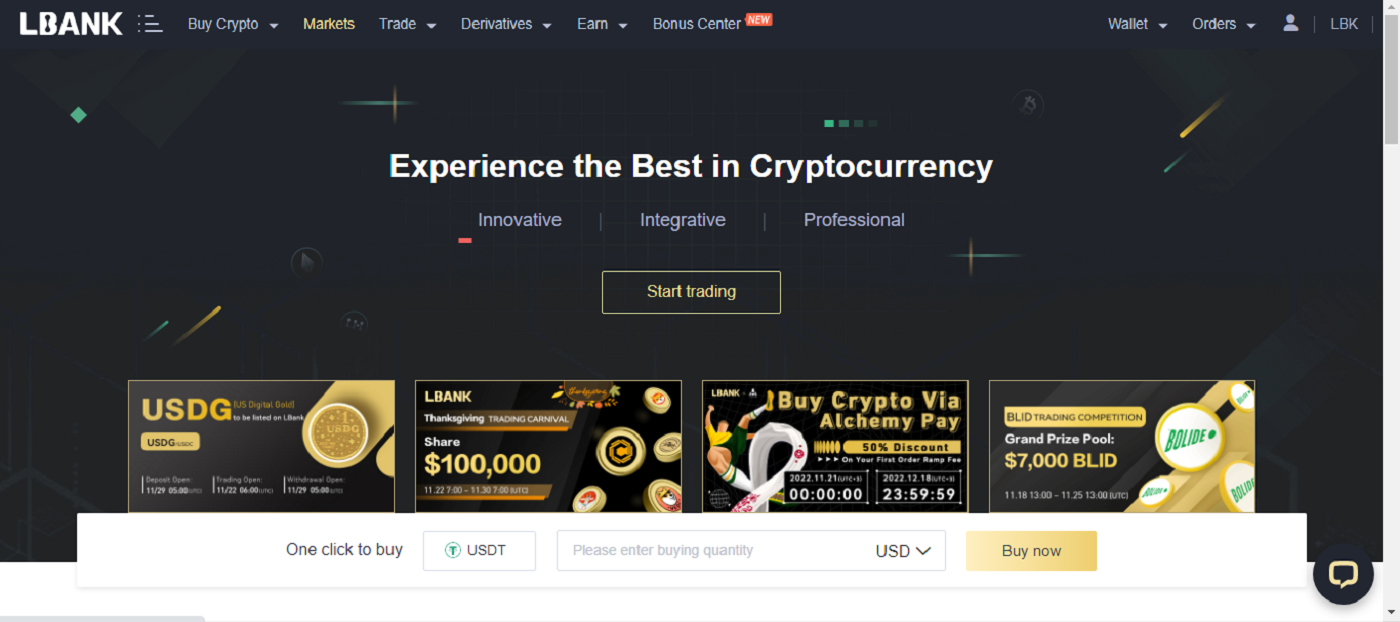
Kako se prijaviti na LBank sa svojim Apple računom
Također imate izbor da se prijavite na svoj LBank račun putem Applea na webu. Jedino što treba da uradite je:
1. Idite na početnu stranicu LBanka i izaberite [Prijava] u gornjem desnom uglu.
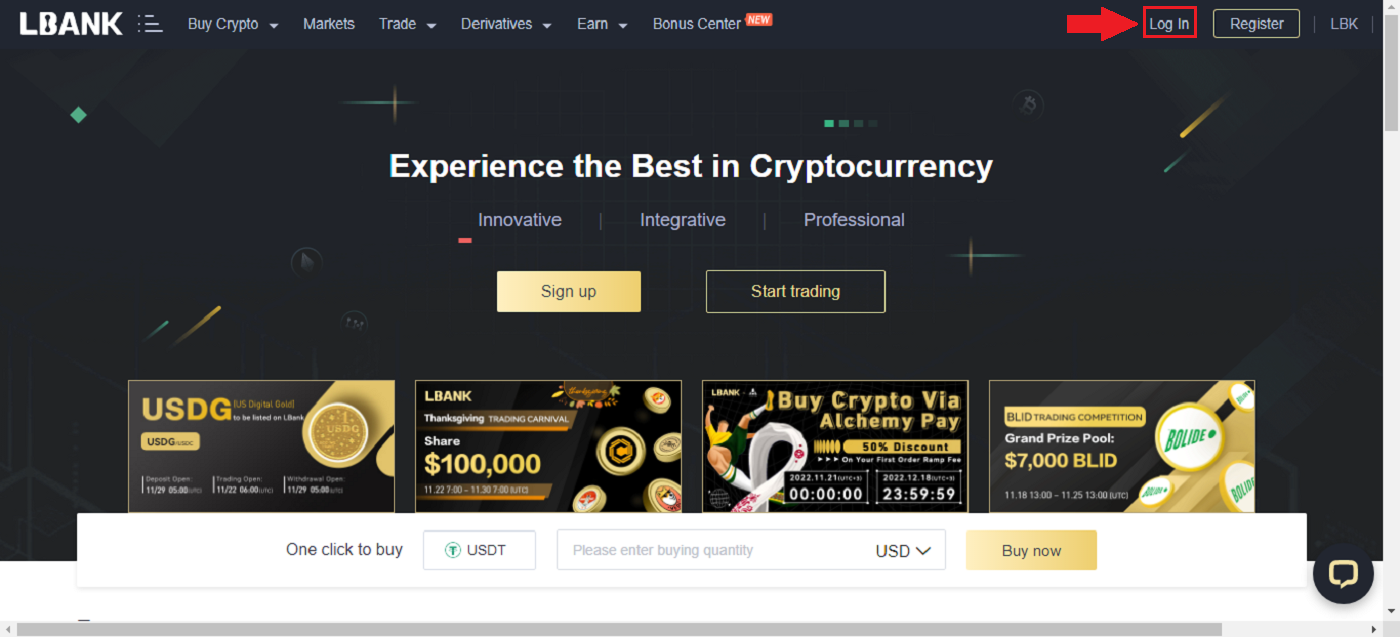
2. Kliknite na dugme Apple .
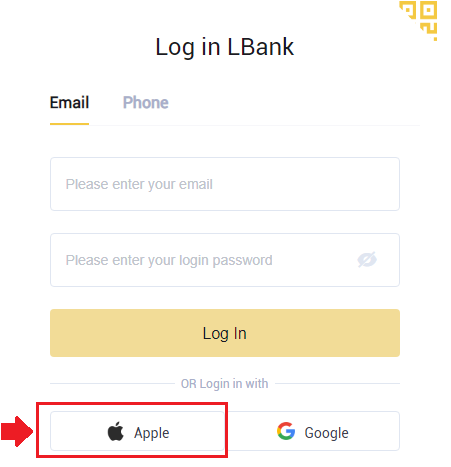
3. Otvara se prozor za prijavu na Apple, gdje ćete morati unijeti [ID Apple] i unijeti [Lozinku] sa vašeg Apple računa.
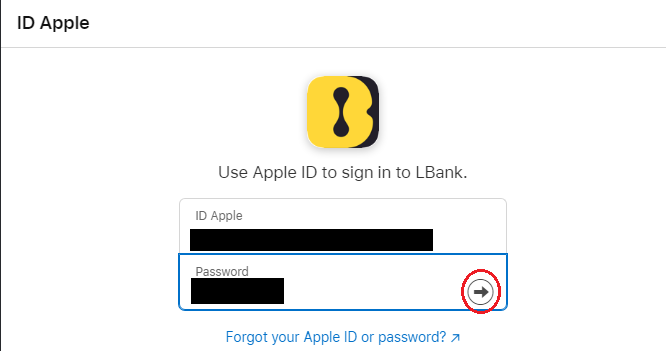
4. Popunite ga [verifikacioni kod] i pošaljite poruku na vaš ID Apple.
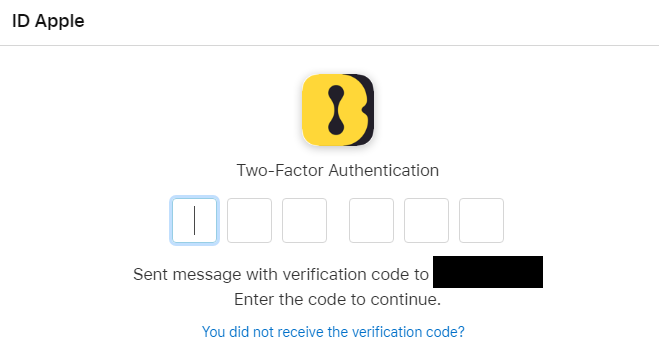
5. Osim toga, ako pritisnete [Trust] , nećete morati unositi verifikacioni kod sljedeći put kada se prijavite.
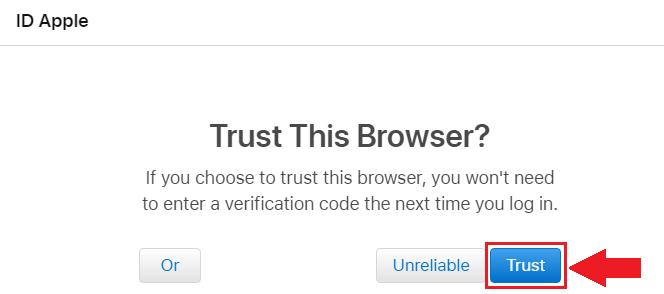
6. Kliknite na [Nastavi]da krenemo dalje.
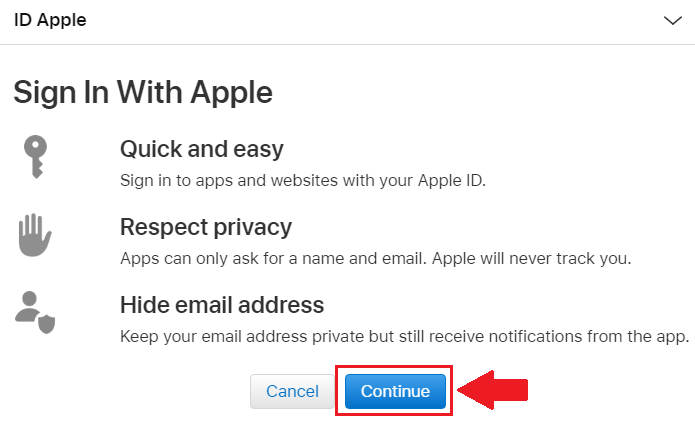
7. Ako želite da objavite svoju adresu e-pošte, kliknite na [Podijeli adresu e-pošte] , u suprotnom odaberite [Sakrij adresu e-pošte] da vaša adresa e-pošte ostane privatna. Zatim pritisnite [Nastavi] .
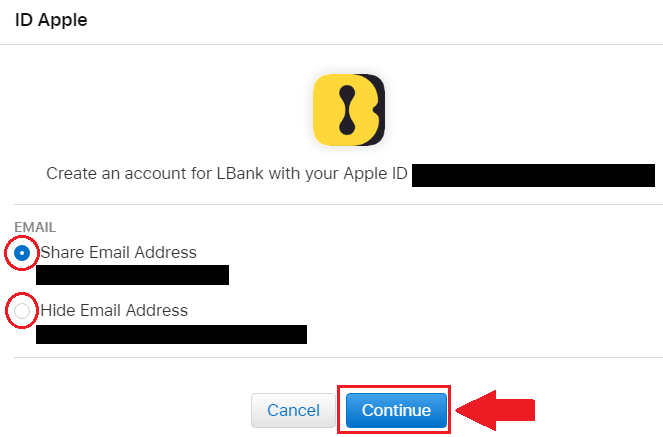
8. Da biste dovršili povezivanje vašeg naloga, možete popuniti svoj [Email address] gornji okvir i uneti svoju [Lozinku] u drugi okvir. Kliknite na [Link] da spojite dva računa u jedan.
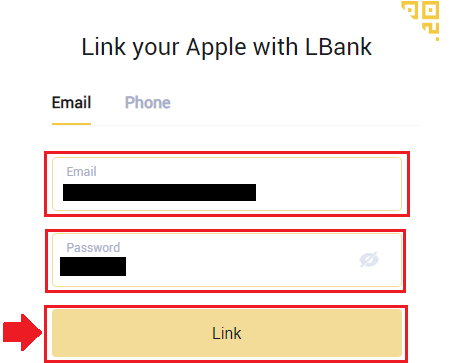
9. Završili smo proces prijave.
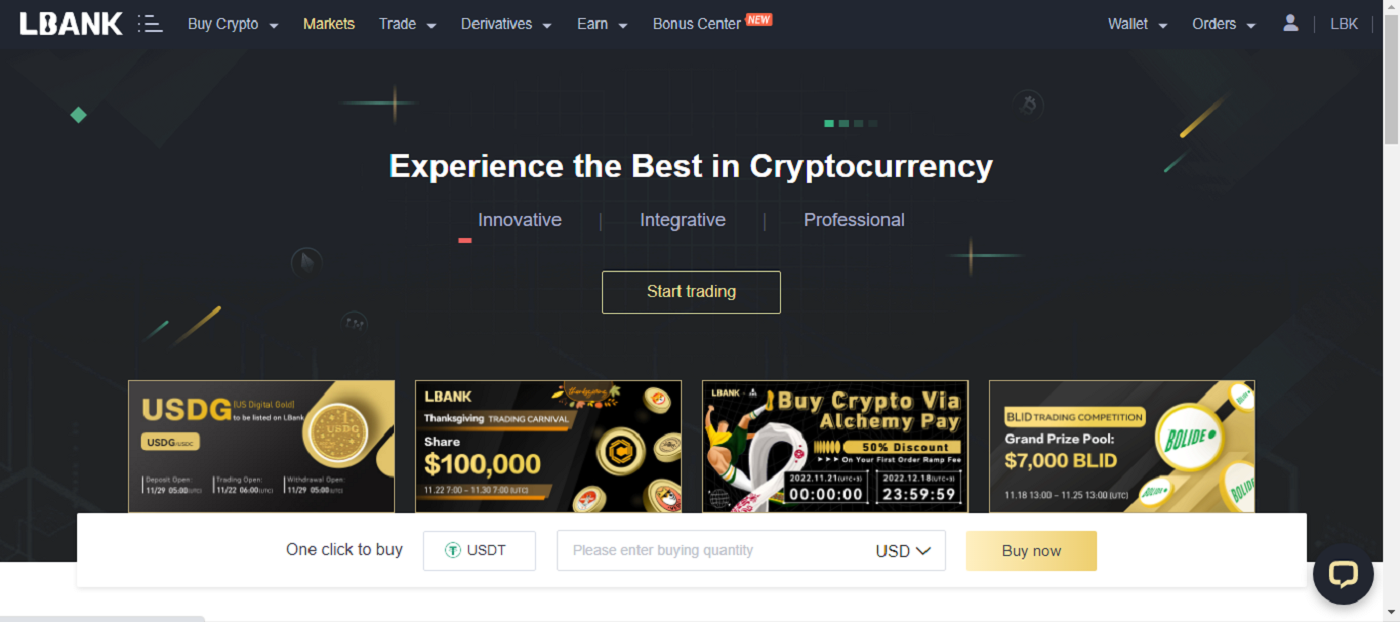
Kako se prijaviti na LBank sa svojim Google računom
1. Idite na glavnu stranicu LBank- a i odaberite [Prijava] u gornjem desnom kutu.

2. Kliknite na dugme Google .
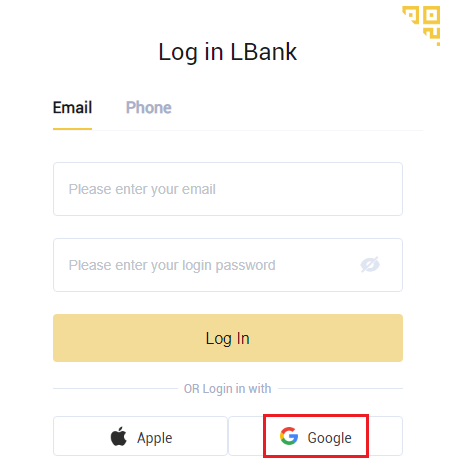
3. Otvoriće se prozor za prijavu na vaš Google nalog, unesite svoju Gmail adresu i kliknite na [Dalje] .
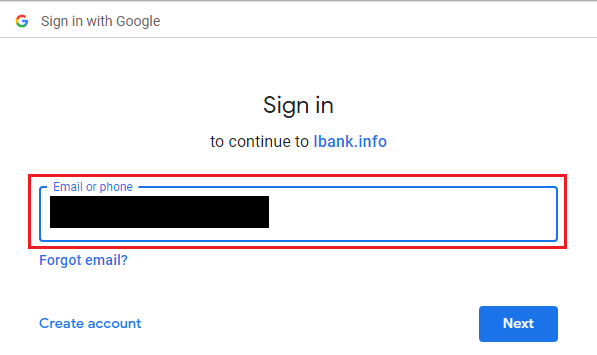
4. Zatim unesite lozinku svog Gmail naloga i kliknite na [Dalje] .

5. Da biste dovršili povezivanje vašeg naloga, možete popuniti svoj [Email address] gornji okvir i uneti svoju [Lozinku] u drugi okvir. Kliknite na [Link] da spojite dva računa u jedan.
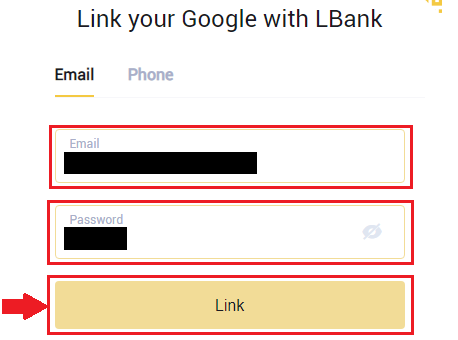
6. Završili smo proces prijave.
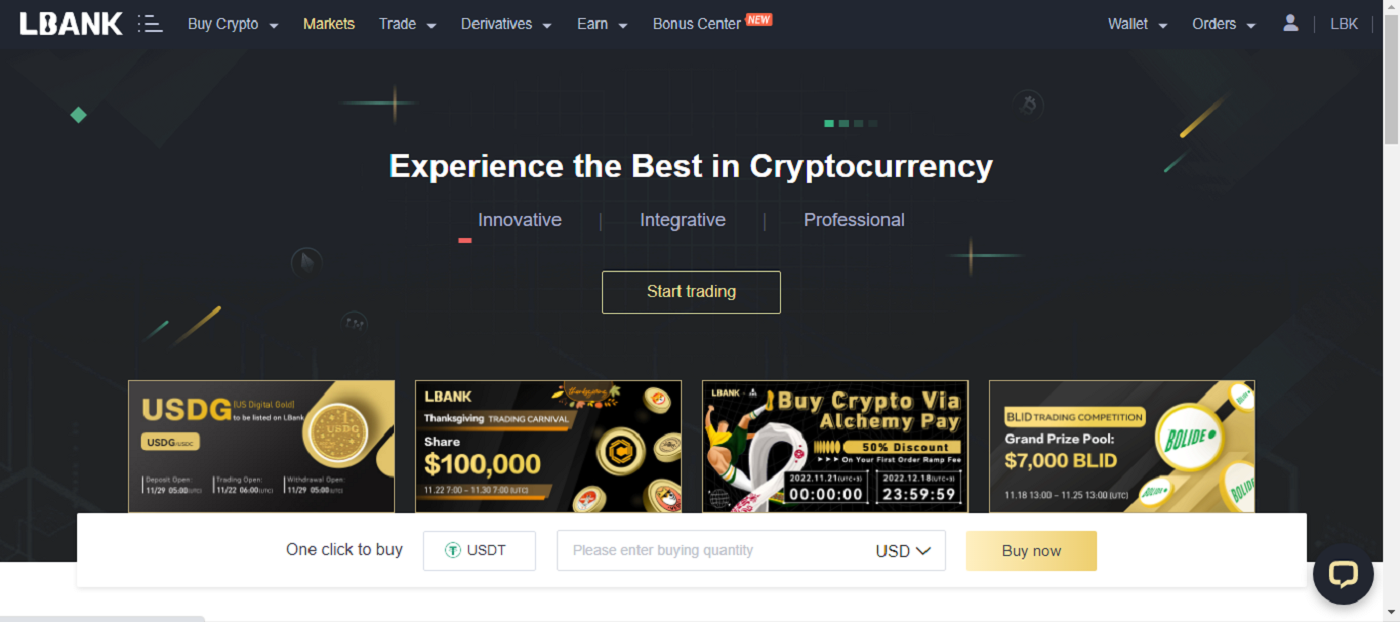
Kako se prijaviti na LBank sa brojem telefona
1. Posjetite početnu stranicu LBank i kliknite na [Prijava] u gornjem desnom uglu.
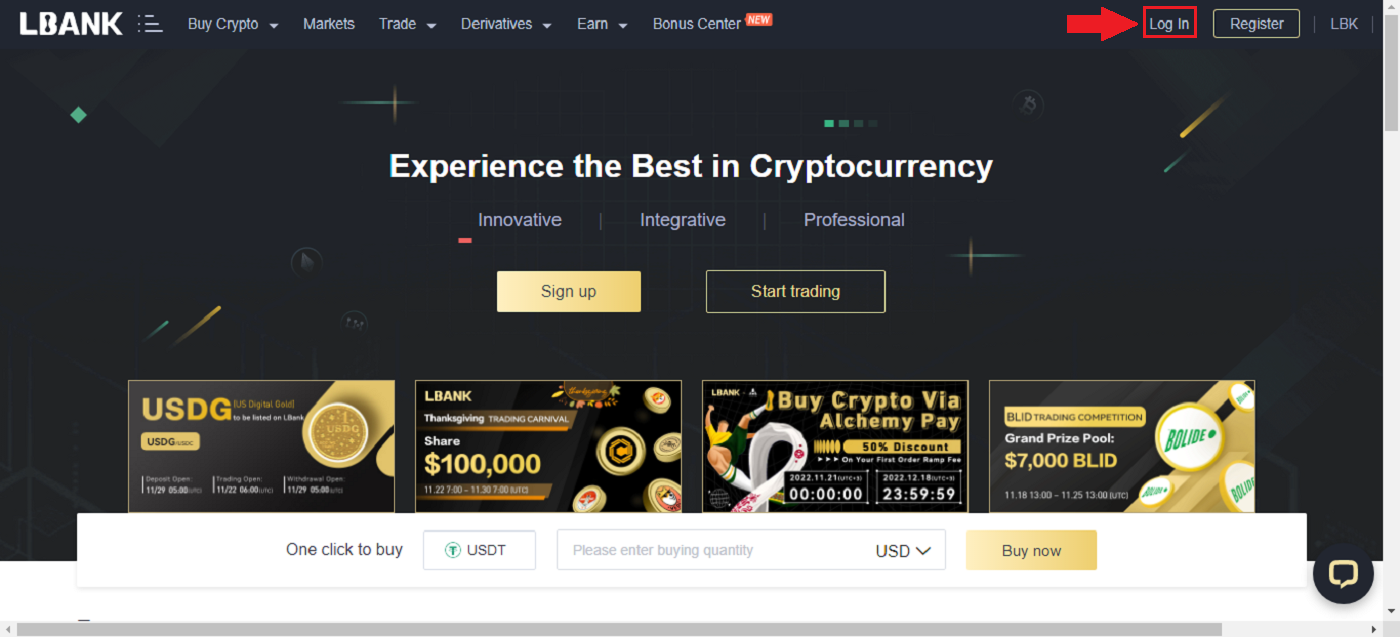
2. Kliknite na dugme [Telefon] , odaberite pozivne brojeve i unesite svoj broj telefona i lozinka će biti registrovana. Zatim kliknite na [Prijava] .
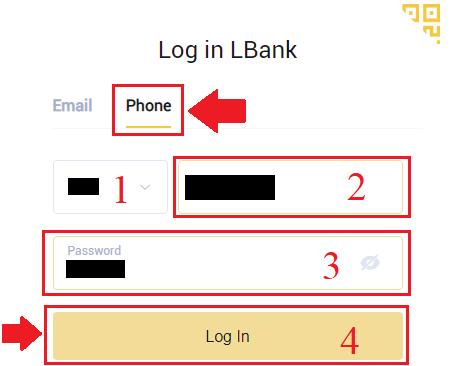
3. Završili smo sa prijavom.
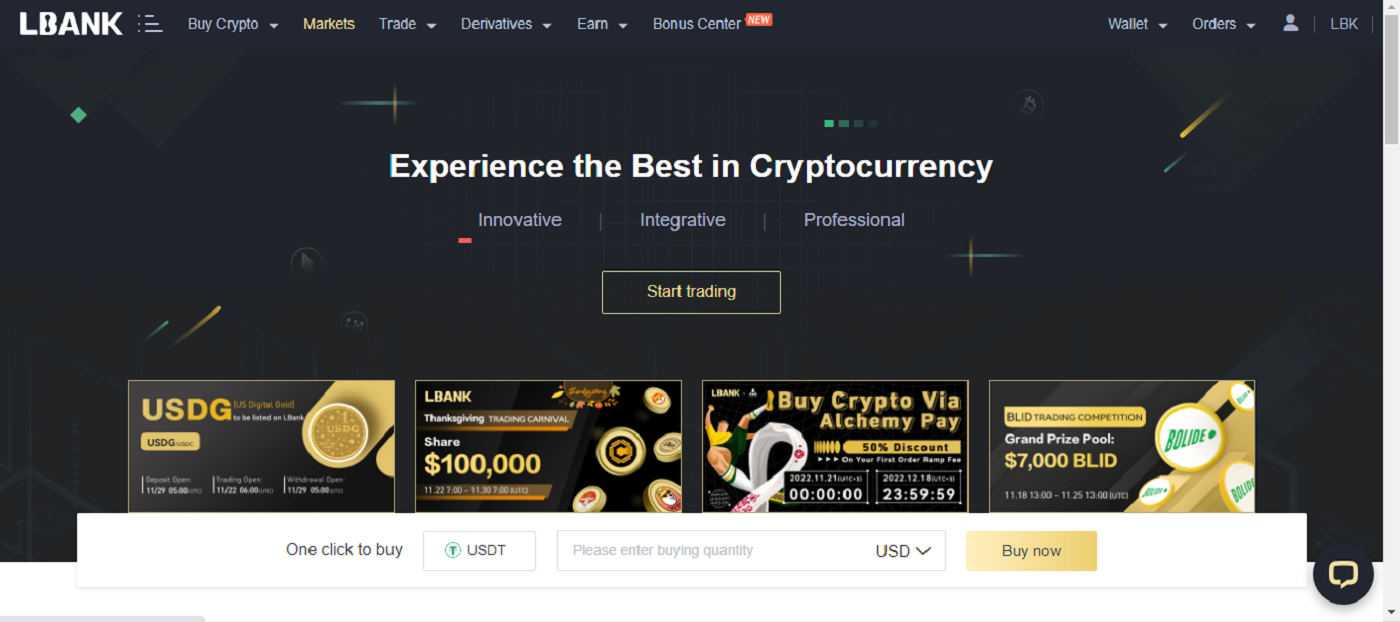
Često postavljana pitanja (FAQ) o prijavi
Kako povratiti lozinku za prijavu?
Prvo, web verzija (računarska strana) preuzima lozinku, detalji su sljedeći:1. Kliknite na [Zaboravljena lozinka] na stranici za prijavu da biste ušli na stranicu za oporavak lozinke.
2. Zatim slijedite korake na stranici, unesite svoj račun i novu lozinku i provjerite je li vaša nova lozinka ista. Unesite verifikacioni kod e-pošte.
3. Nakon što kliknete na [Dalje] , sistem će automatski skočiti na stranicu za prijavu, a zatim završiti [promjenu lozinke] .
Ako imate bilo kakvih problema, kontaktirajte zvaničnu e-poštu LBanka [email protected], bićemo sretni da Vam pružimo najzadovoljavajuću uslugu i riješimo Vaša pitanja u najkraćem mogućem roku. Hvala još jednom na podršci i razumijevanju!
Zašto sam primio nepoznatu e-poštu s obavještenjem o prijavi?
Nepoznato obavještenje o prijavi je zaštitna mjera za sigurnost računa. Kako bi zaštitio sigurnost vašeg naloga, CoinEx će vam poslati e-poruku [Nepoznato obavještenje o prijavi] kada se prijavite na novom uređaju, na novoj lokaciji ili s nove IP adrese.
Molimo vas još jednom provjerite da li su IP adresa i lokacija za prijavu u e-poruci [Nepoznato obavještenje o prijavi] vaša:
Ako jeste, zanemarite e-poštu.
Ako ne, poništite lozinku za prijavu ili onemogućite svoj račun i odmah pošaljite tiket kako biste izbjegli nepotreban gubitak sredstava.
Kako verificirati svoj račun na LBanku
Korištenjem LBank Weba za dovršetak provjere identiteta
1. Na početnoj stranici kliknite na oznaku profila - [Sigurnost].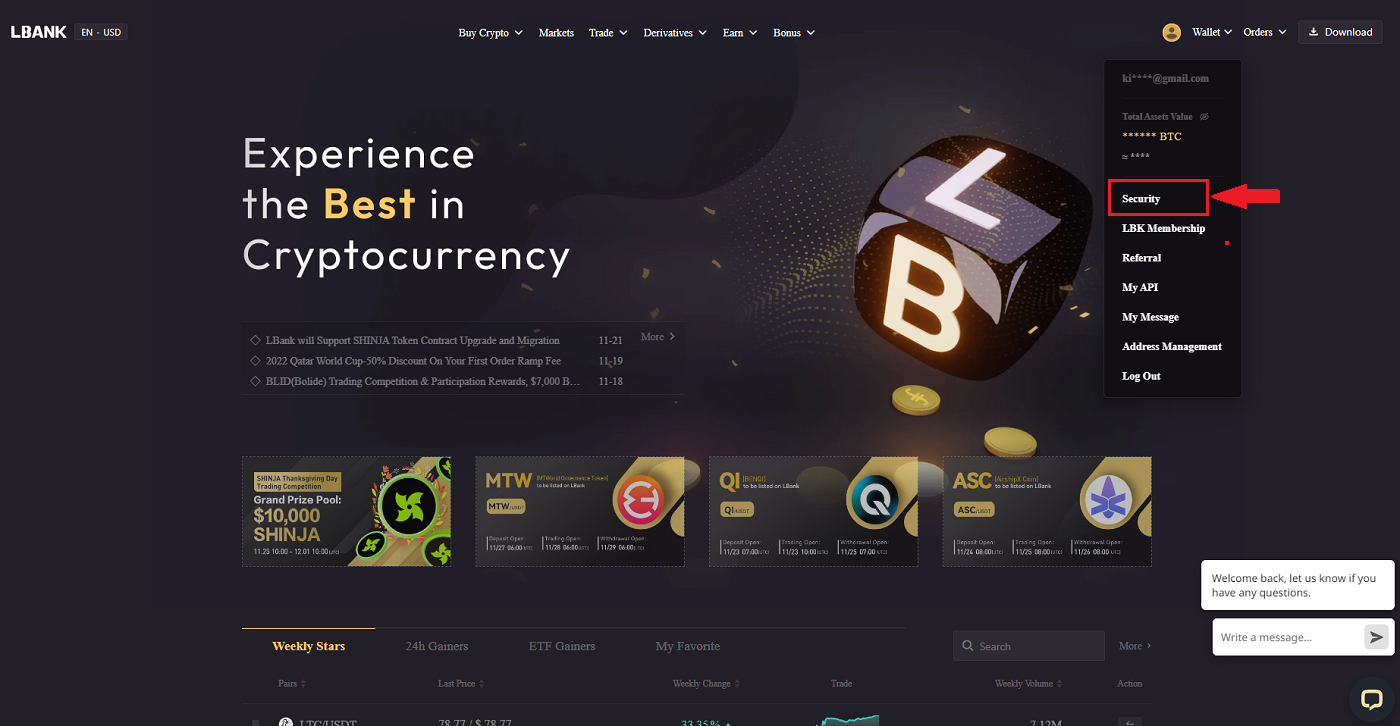
2. Odaberite KYC i kliknite na [Verifikacija].
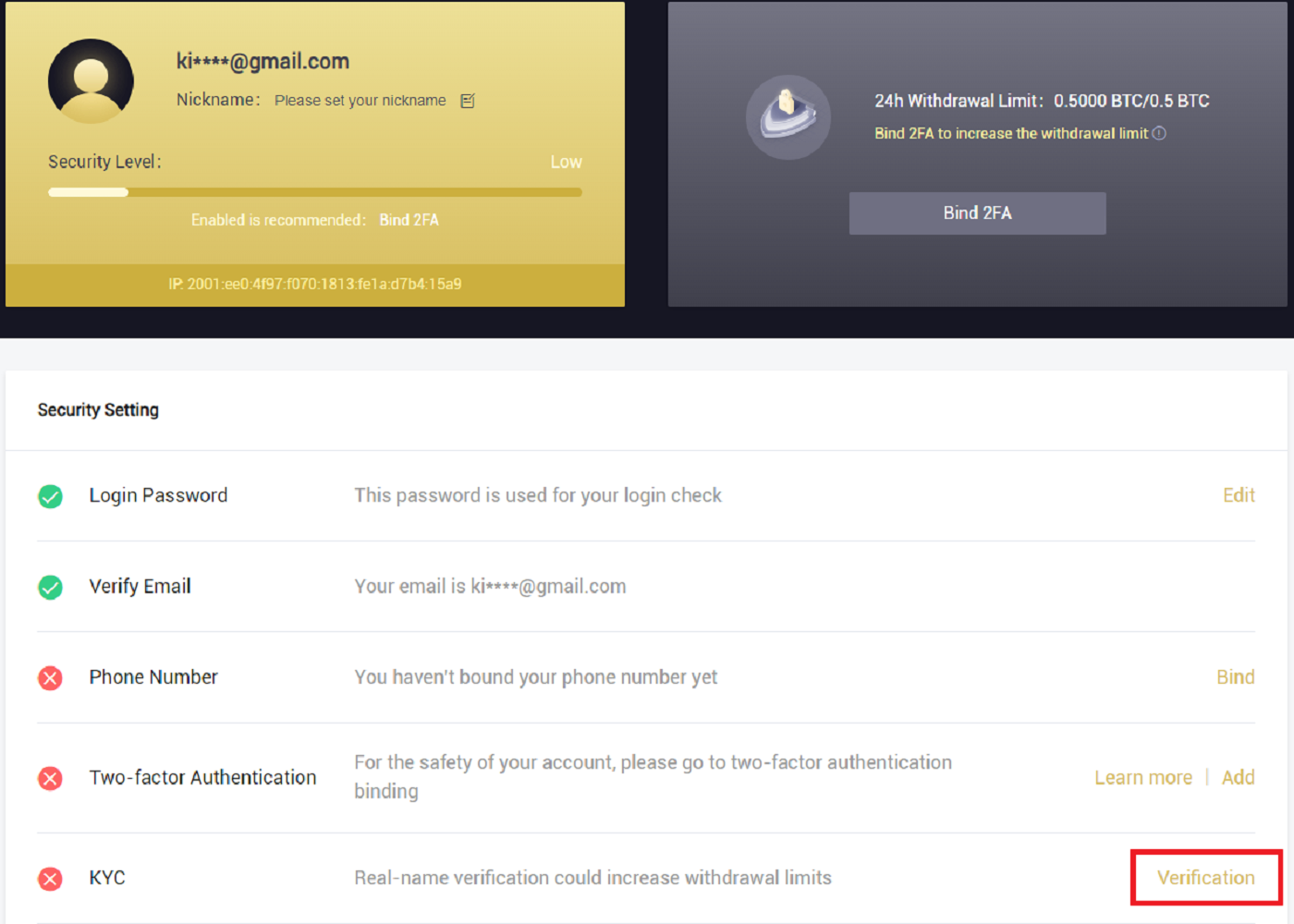
3. Popunite svoje lične podatke po potrebi, a zatim kliknite na [Dalje].
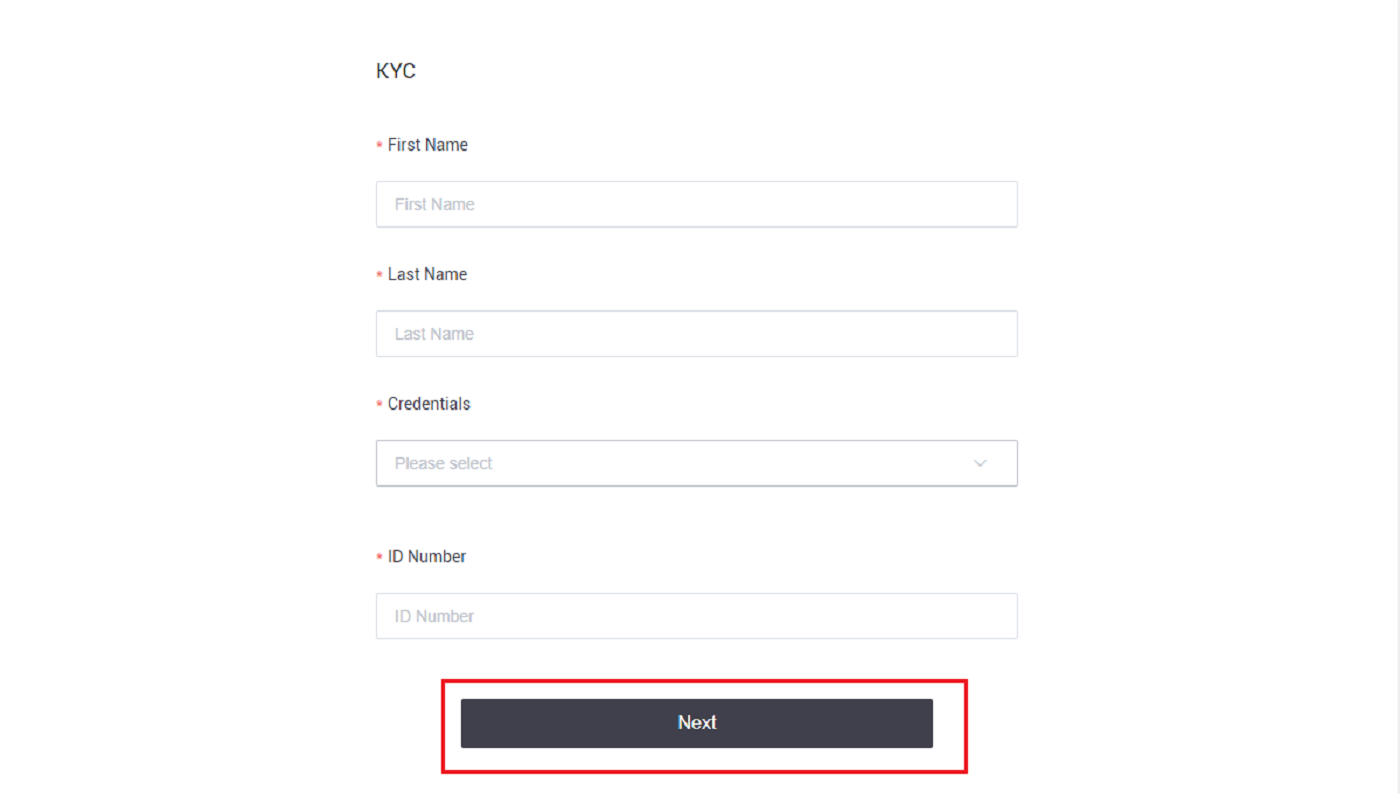
Napomena: Postoje tri vrste lične karte koje možete izabrati: lična karta, pasoš i vozačka dozvola.
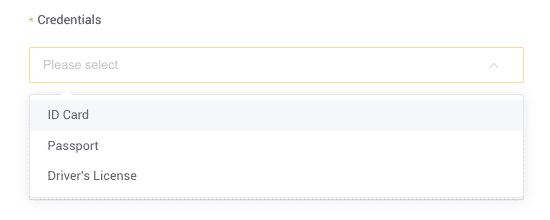
4. Kliknite na [Pošalji] nakon što dodate potrebne materijale.
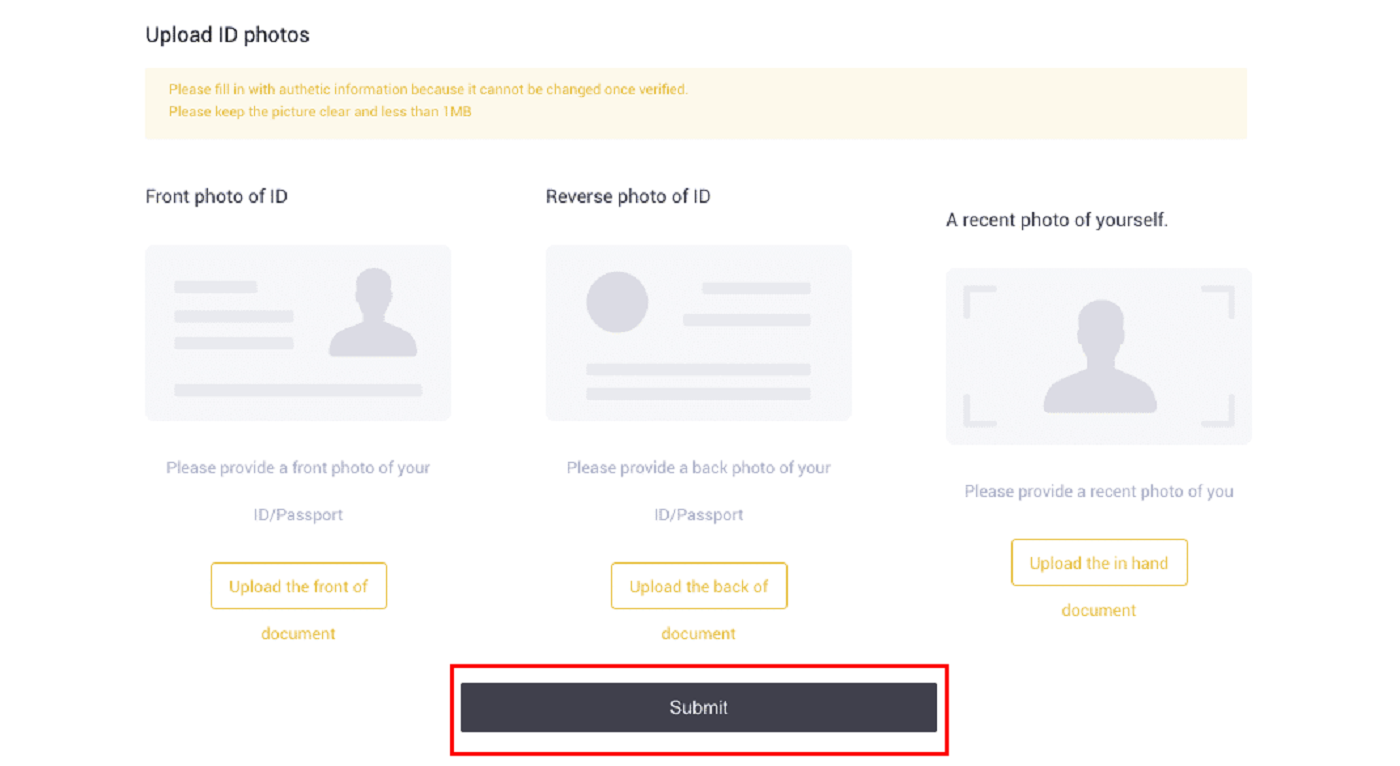
5. Nakon podnošenja, vaši akreditivi će biti pregledani.
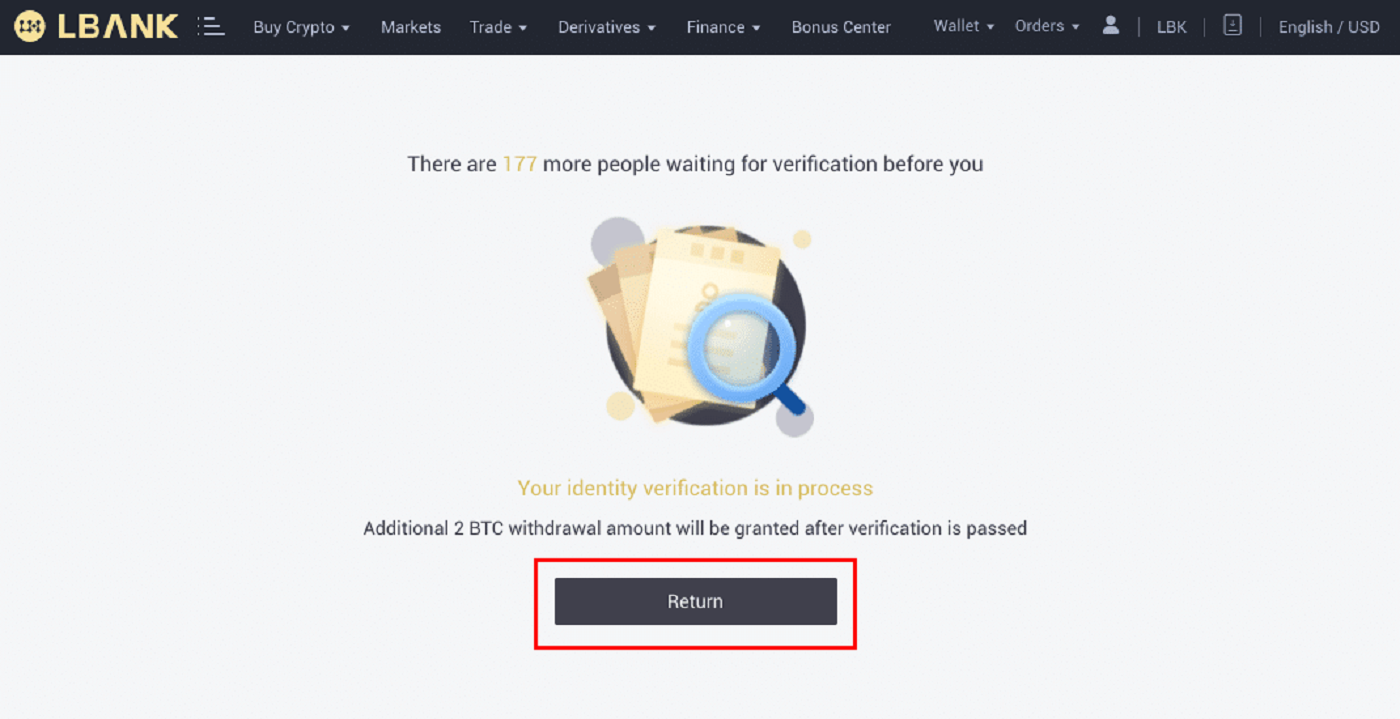
Napomena: Procedura pregleda se može pratiti u [Sigurnost] . Količina sigurnosti koju doživljavate će se povećati.
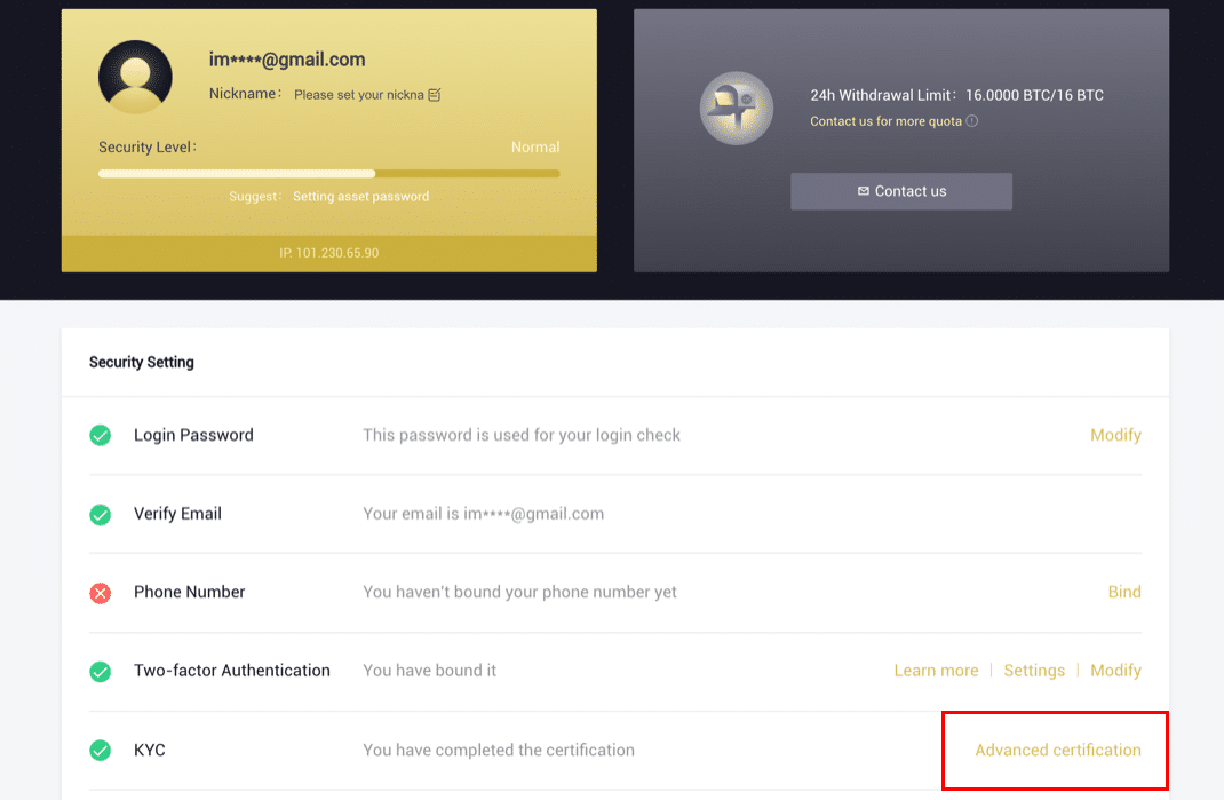
Korištenjem LBank aplikacije za dovršetak provjere identiteta
1. Otvorite aplikaciju LBank [ LBank App iOS ] ili [ LBank App Android ] i kliknite na simbol u gornjem lijevom uglu.
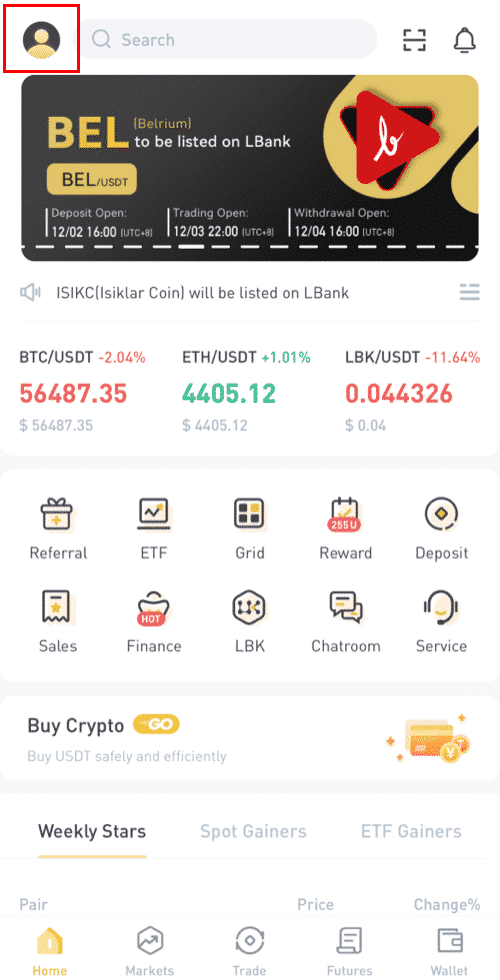
2. Kliknite na [ID verifikacija] .
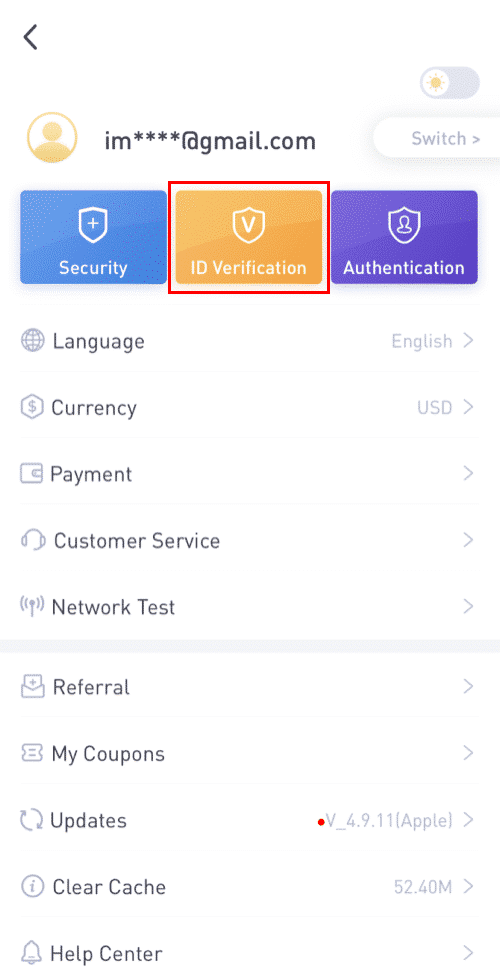
3. Unesite svoje lične podatke po potrebi, a zatim kliknite na [Sljedeći korak].
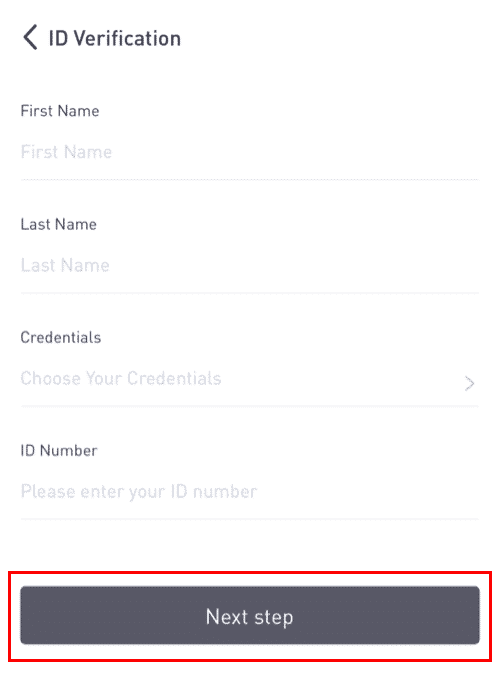
Napomena: Postoje tri vrste vjerodajnica koje se mogu provjeriti.
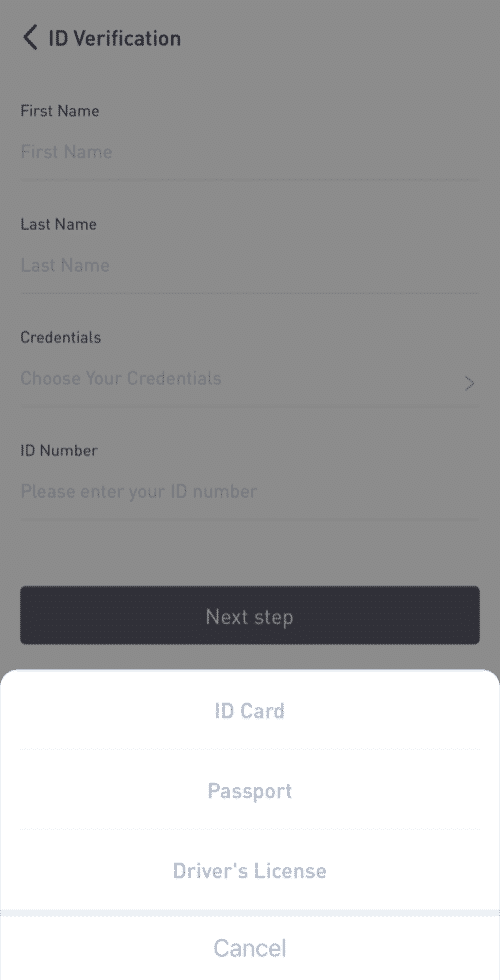
4. Učitajte materijale prema potrebi i kliknite na [Pošalji].
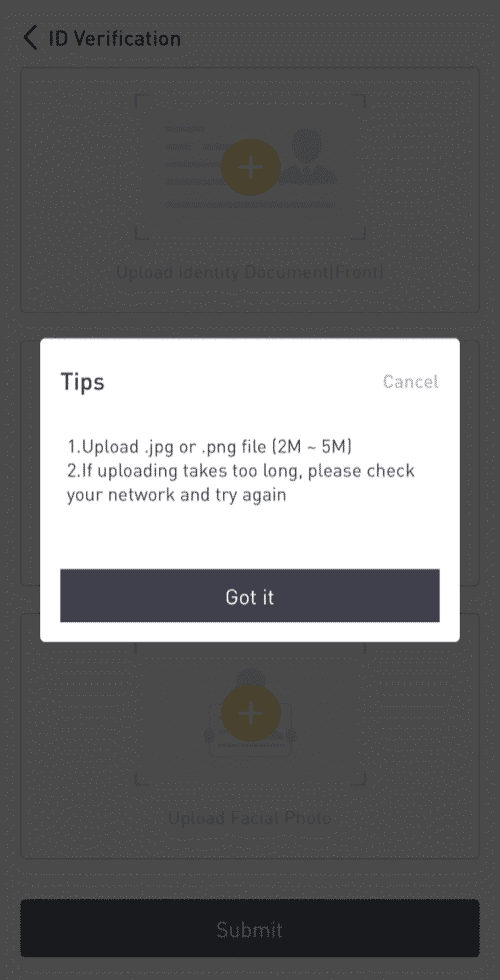

5. Nakon podnošenja, vaši akreditivi će biti pregledani.
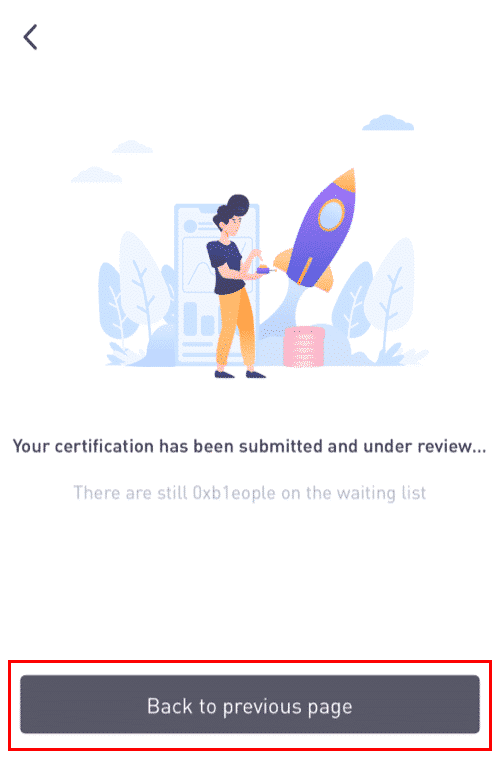
8. Možete provjeriti proces pregleda u [ID Verifikacija].
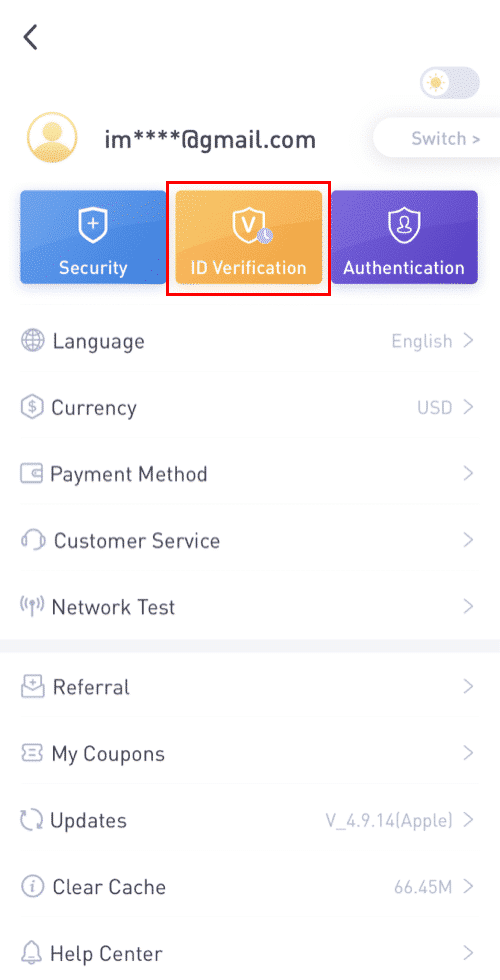
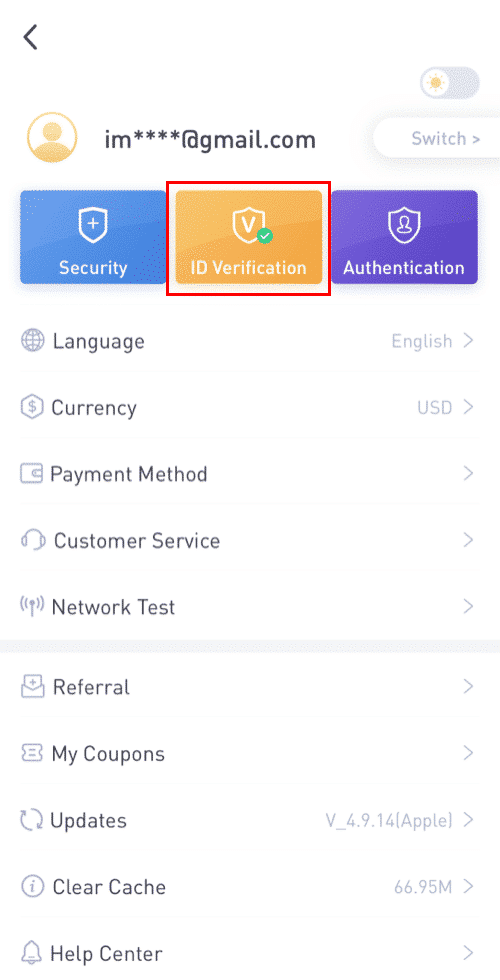
Napomena: uspješan KYC pregled će potrajati. Cijenim vaše strpljenje.
Korištenjem LBank aplikacije za omogućavanje Google Authenticator
1. Dodirnite ikonu profila nakon što se prijavite u svoju LBanku.
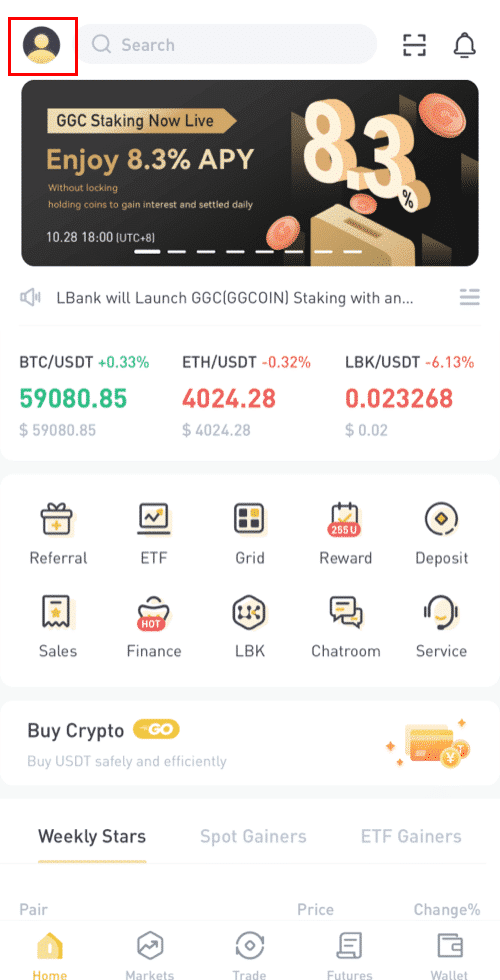
2. Zatim dodirnite [Sigurnost] - [Google Authenticator-Binding] .
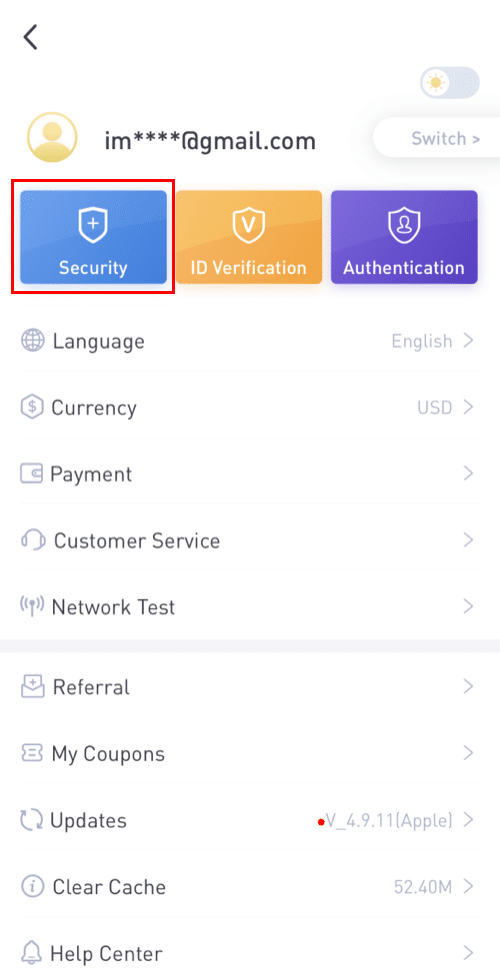
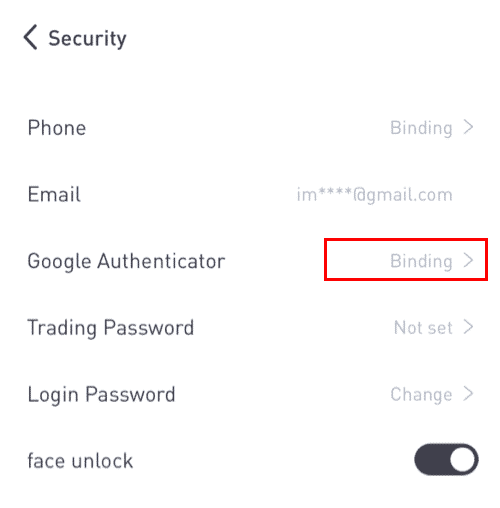
3. Ako ste već instalirali [Google Authenticator] , preuzmite aplikaciju Google Authenticator na svoj uređaj. Ako ste već instalirali aplikaciju, učinite sljedeće.
4. Tada ćete na ekranu vidjeti 16-cifreni rezervni ključ.Molimo sačuvajte ovaj ključ na papiru i čuvajte ga na sigurnoj lokaciji. U slučaju da izgubite svoj uređaj, ovaj ključ će vam omogućiti da oporavite svoj Google Authenticator račun.
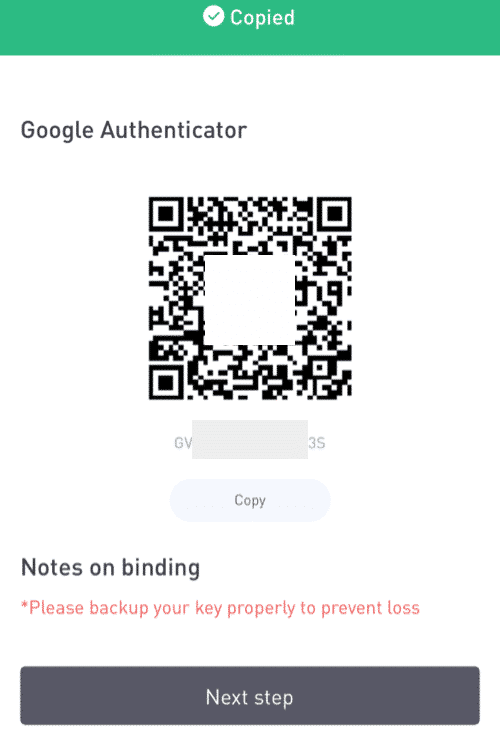
Dodirnite [Kopiraj] i zalijepite 16-cifreni ključ koji ste upravo sačuvali.
5. Dodirnite [Unesite ključ za podešavanje]kada je aplikacija Google Authenticator otvorena. Unesite 16-cifreni ključ za podešavanje i informacije za svoj LBank račun. Trebali biste dobiti 6-cifreni kod nakon što dodirnete [Dodaj] .
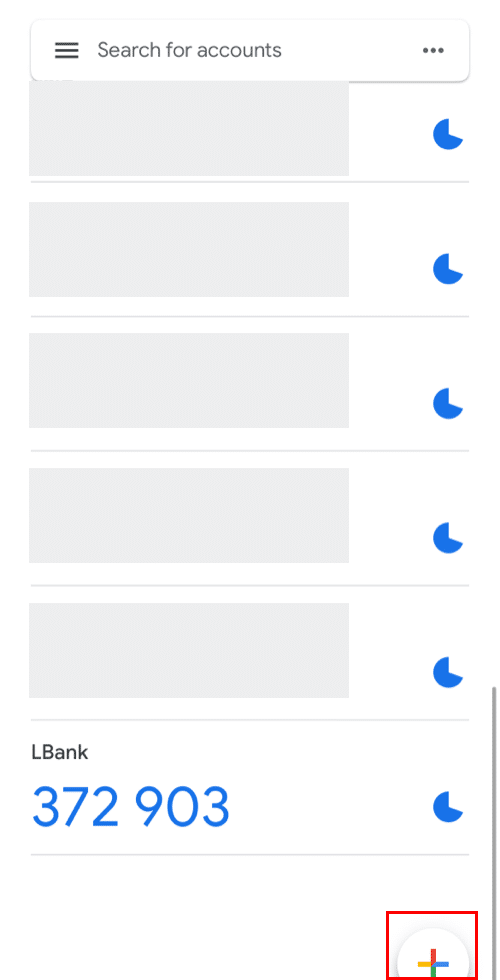
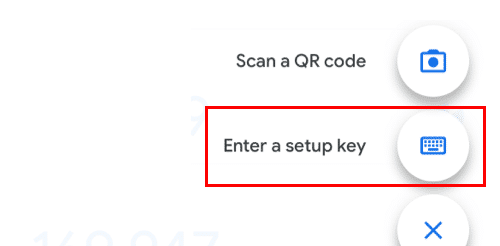
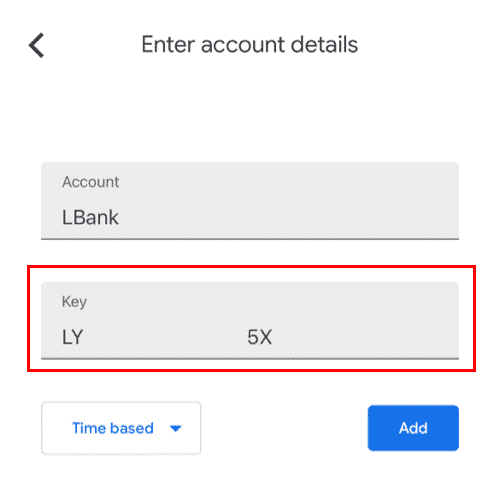
6. Vratite se na aplikaciju LBanke da potvrdite svoj zahtjev za postavljanje sa svojim 2FA uređajima, uključujući novoomogućeni Google Authenticator i verifikacioni kod e-pošte.
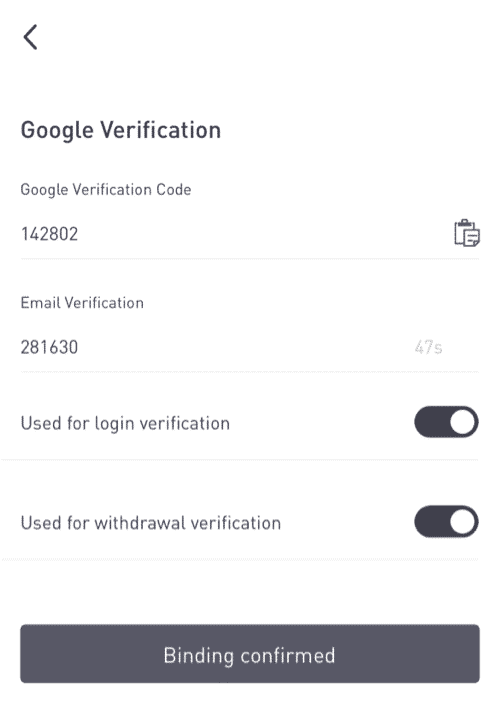
Nakon što omogućite Google Authenticator, morat ćete unijeti verifikacioni kod prilikom prijavljivanja na svoj račun, povlačenja sredstava itd. kako biste potvrdili svoj identitet.
Korištenjem 2FA za omogućavanje Google autentifikacije
1. Na početnoj stranici kliknite na [Profil] - [Sigurnost] u gornjem desnom uglu.
2. Kliknite na [Two-factor Authentication] - [Add] .
3. Zatim odaberite [Google Authentication]. 4. Bićete preusmjereni na drugu stranicu. Slijedite uputstva korak po korak da omogućite Google Authenticator. Preuzmite i instalirajte aplikaciju Google Authenticator [ iOS Android ] na svoj mobilni uređaj. Nakon što instalirate aplikaciju, kliknite na [Dalje] za nastavak.
5. Sada ćete vidjeti QR kod na svom ekranu.
Za skeniranje QR koda, otvorite aplikaciju Google Authenticator i kliknite na [+]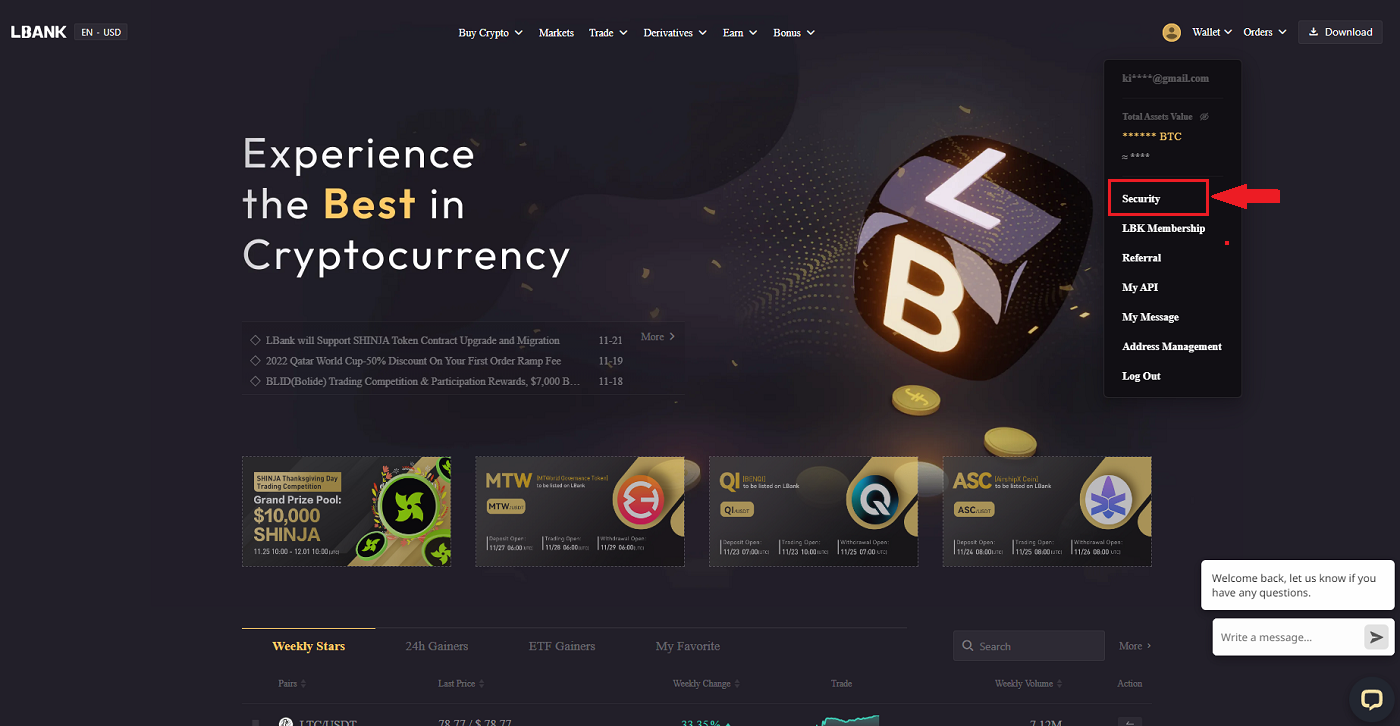
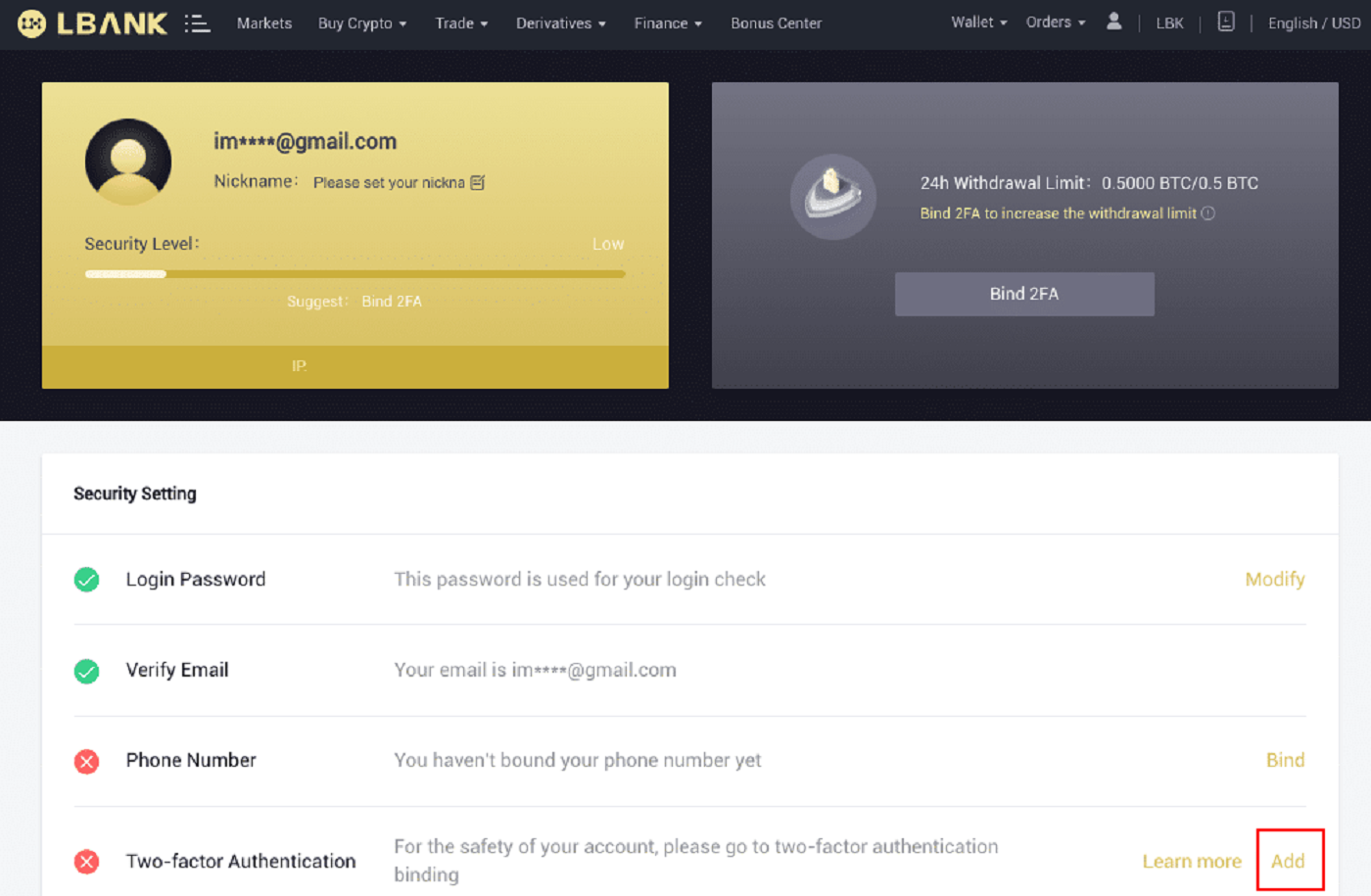
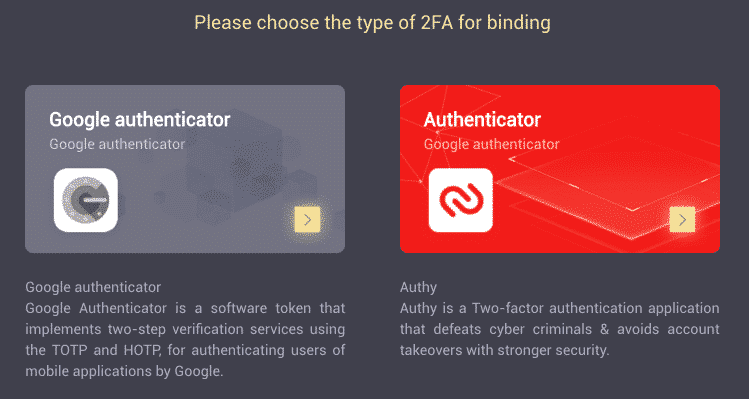
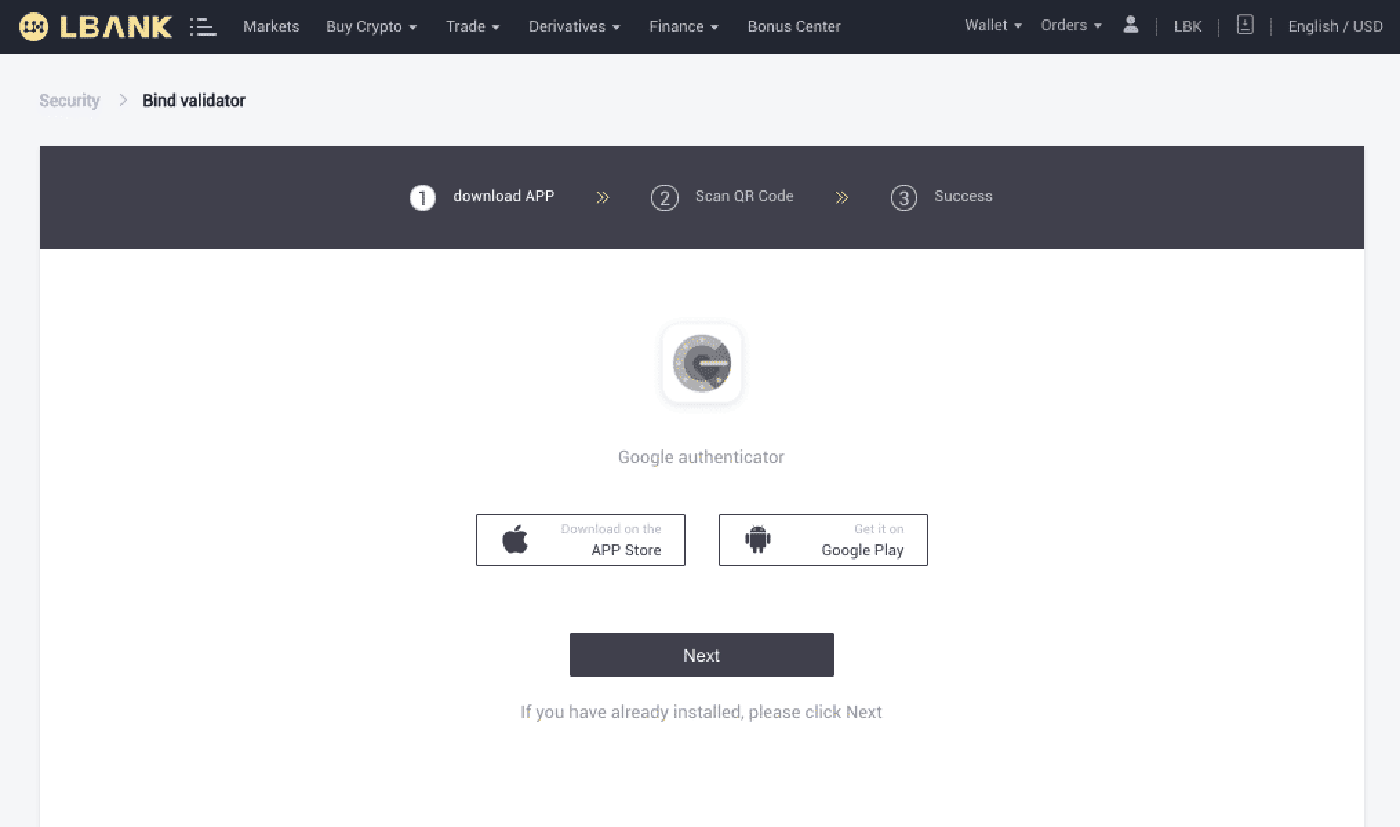
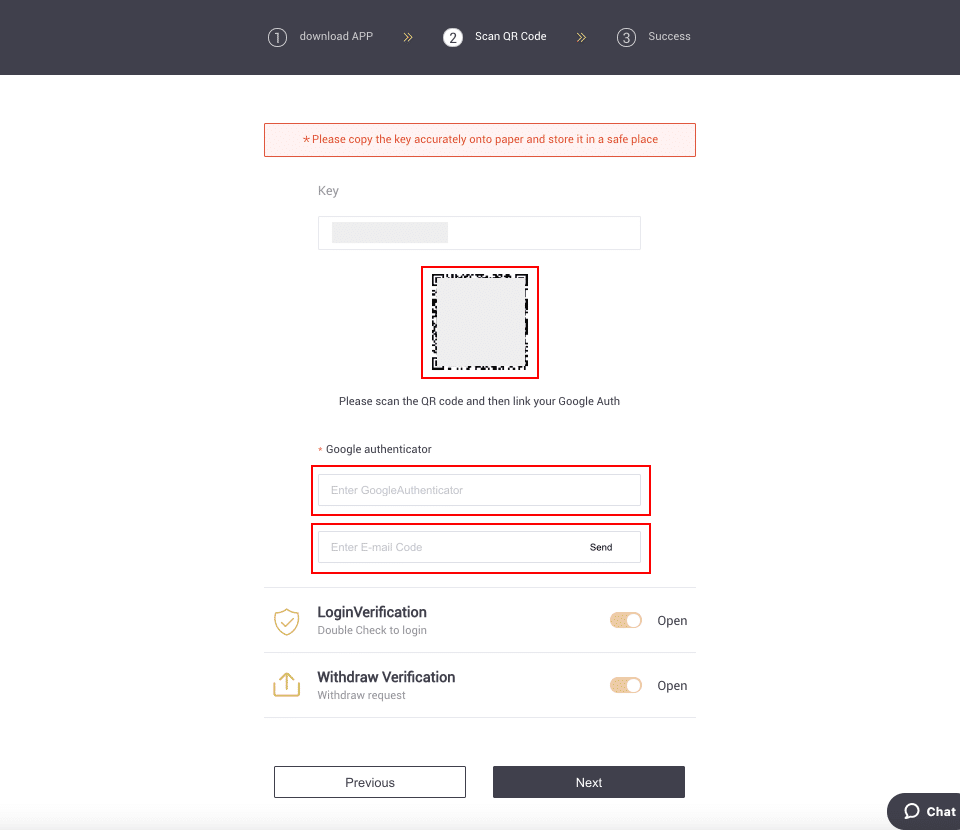
dugme u donjem desnom uglu ekrana. Na kraju, kliknite na [Next] .
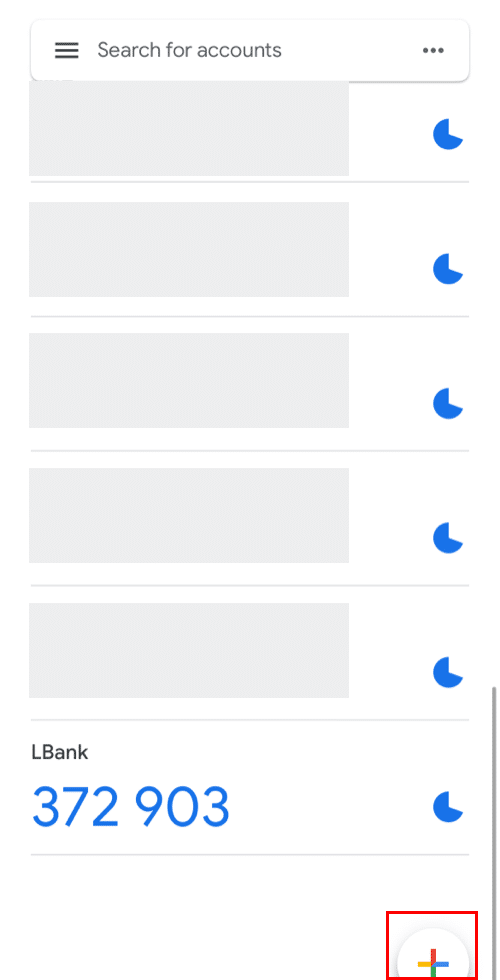
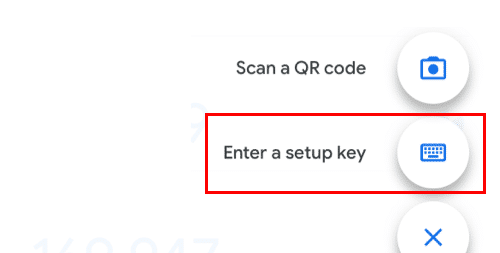
Možete ručno unijeti ključ za podešavanje ako ga ne možete skenirati.
Savjet: Zapišite rezervni ključ i sačuvajte ga. U slučaju da vaš telefon izgubite, moći ćete da preuzmete svoj Google Authenticator koristeći ovaj ključ.
Unesite verifikacioni kod i kliknite na [Dalje].
6. Uspješno ste omogućili Google Authenticator da zaštitite svoj račun.
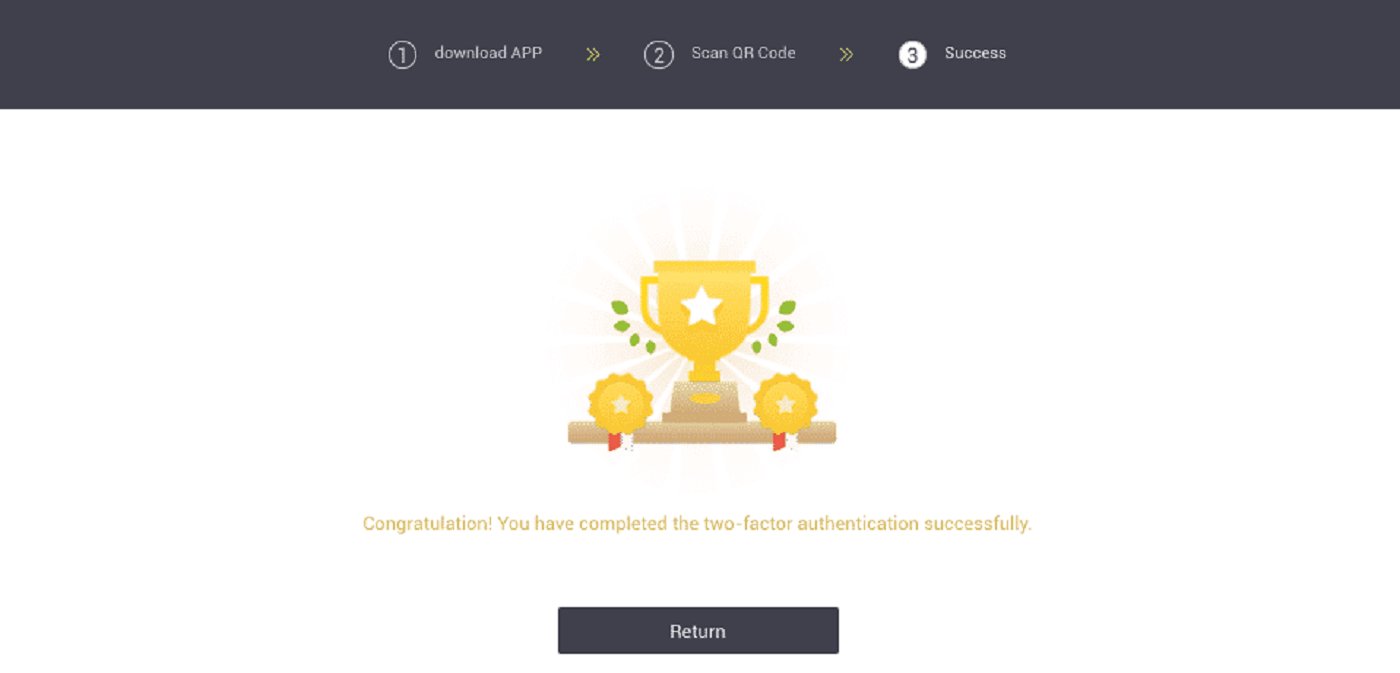
Često postavljana pitanja (FAQ) o Verify
Kako resetirati Google autentifikaciju?
Slučaj 1: Ako vaš Google Authenticator radi, možete ga izmijeniti ili deaktivirati na sljedeći način:1. Na početnoj stranici kliknite na [Profil] - [Sigurnost] u gornjem desnom uglu.
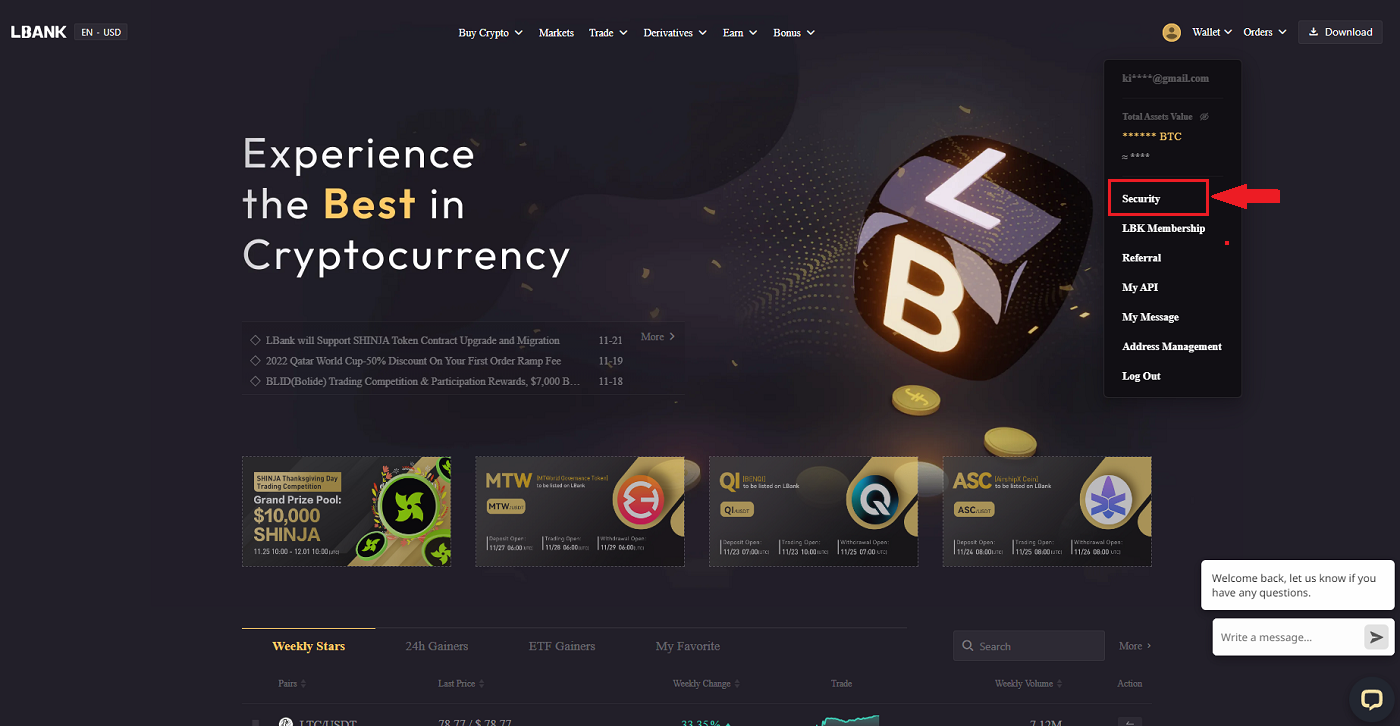
2. Da biste odmah zamijenili vaš trenutni Google Authenticator, kliknite na [Modify] pored [Google Authentication] .
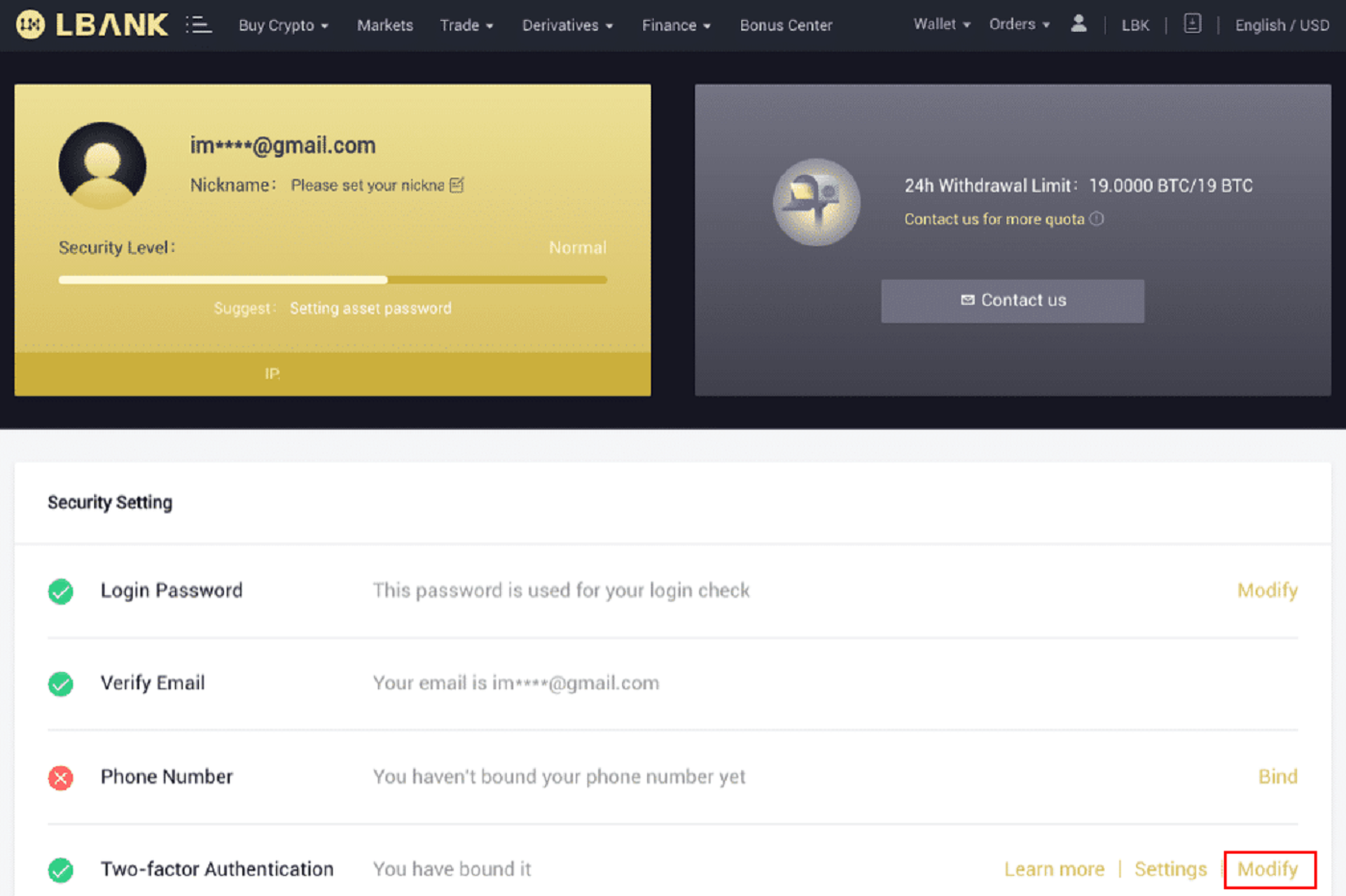
Imajte na umu da kada napravite ovu izmjenu, povlačenja i P2P prodaja će biti onemogućeni na 24 sata.
3. Kliknite na [Dalje] ako ste prethodno instalirali Google autentifikator. Prvo instalirajte Google Authenticator ako ga već nemate.
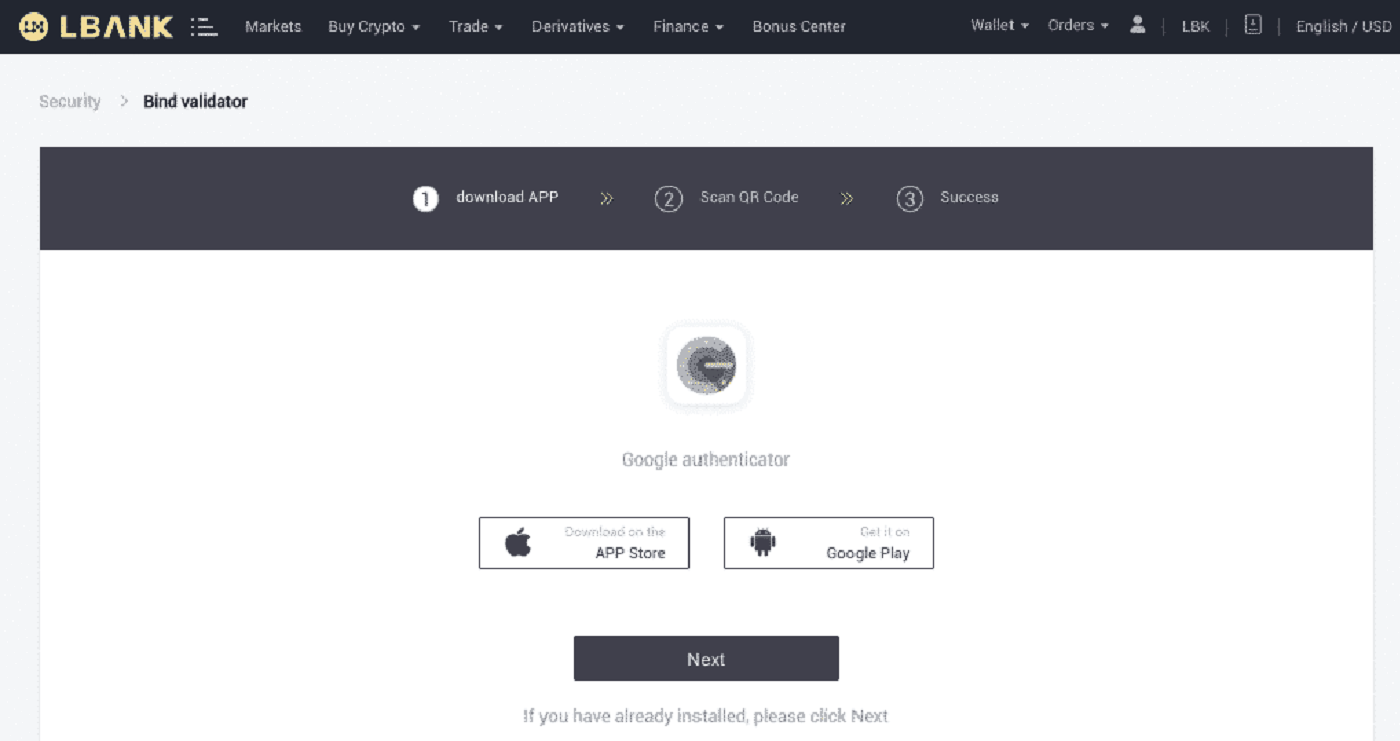
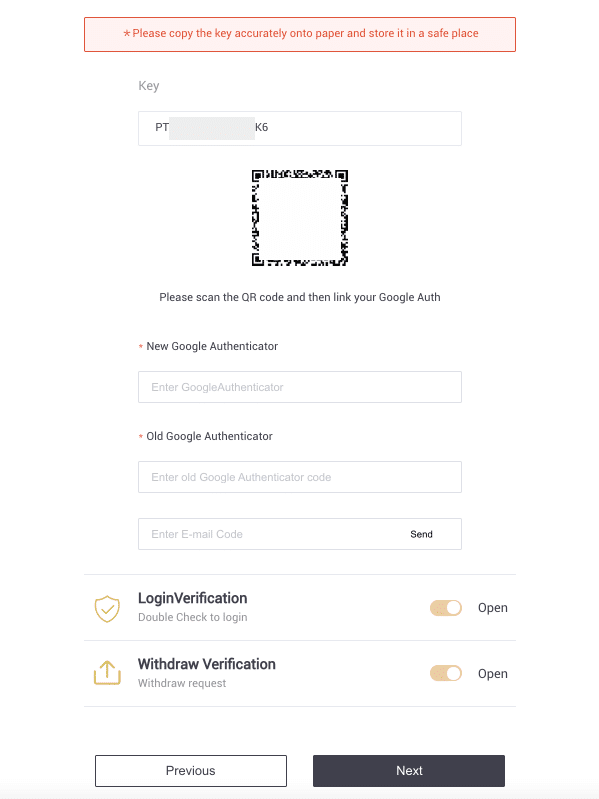
4. Pristupite aplikaciji Google Authenticator. Da dodate rezervni ključ koji ste upravo sačuvali, dodirnite[+] i izaberite [Unesite ključ za podešavanje] . Kliknite na [Dodaj] .
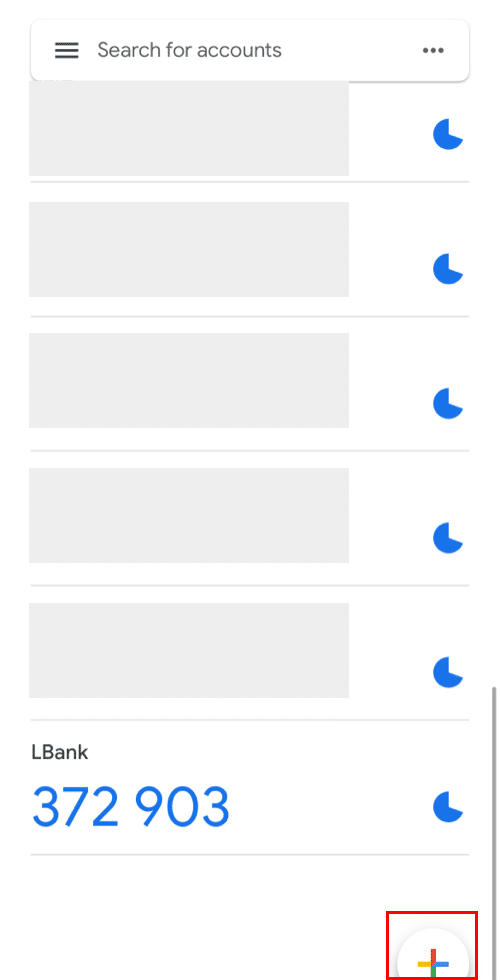
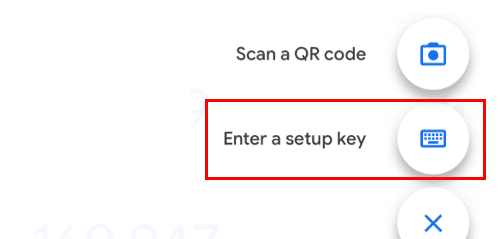
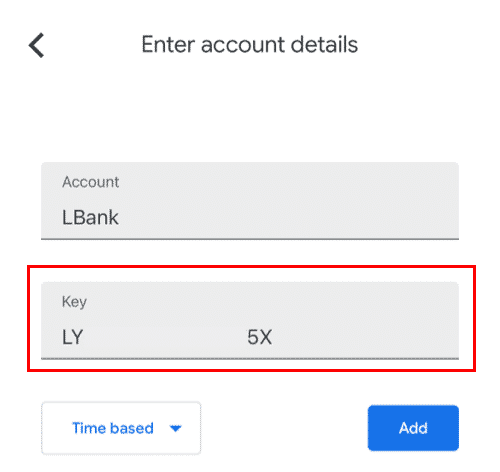
5. Da potvrdite promjenu, vratite se na web stranicu LBank i prijavite se koristeći svoj novi Google Authenticator. Da završite proceduru, pritisnite [Next] .
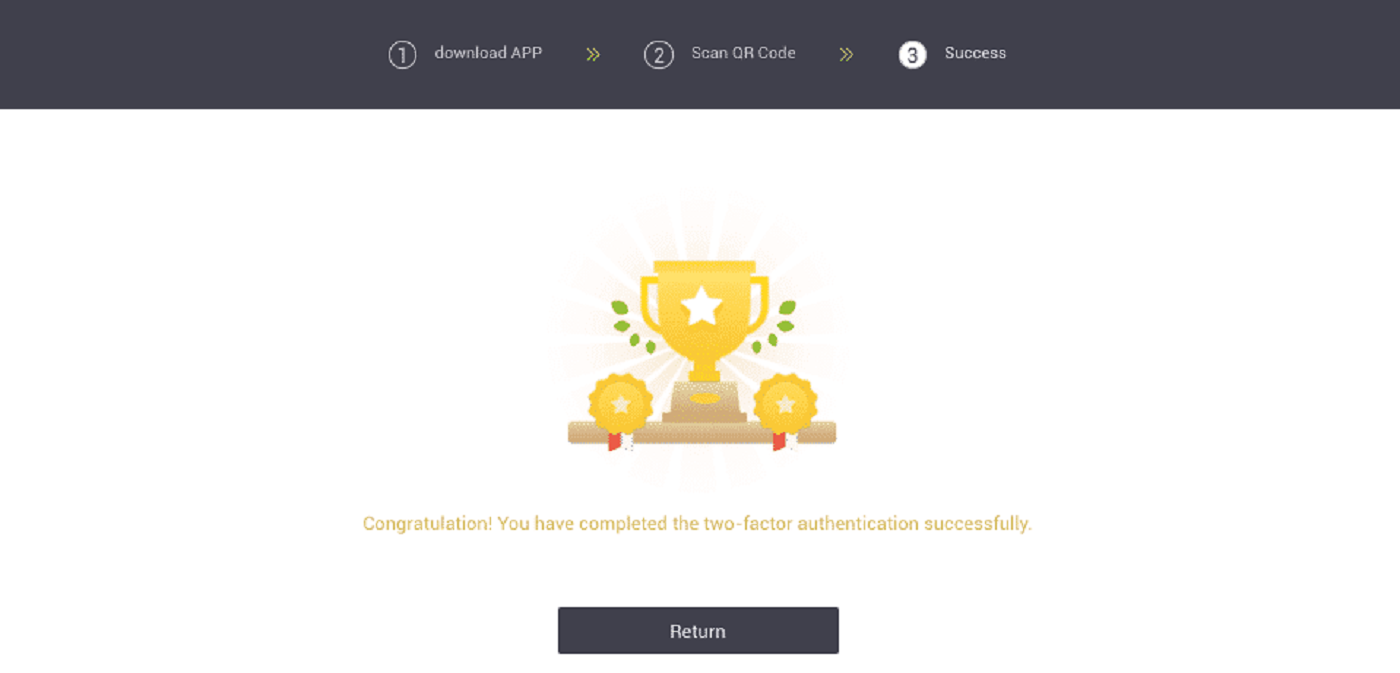
Slučaj 2: Molimo kontaktirajte našu online podršku za pomoć ako ste se prijavili na svoj LBank račun, ali ne možete pristupiti svojoj aplikaciji Google Authenticator ili ona više ne funkcionira.
Slučaj 3: Kontaktirajte našu online podršku za pomoć ako ne možete koristiti svoju aplikaciju Google Authenticator ili se prijaviti na svoj LBank račun.
Kako riješiti grešku 2FA koda?
Ako dobijete poruku "2FA code error" nakon što unesete svoj Google autentifikacijski kod, pokušajte dolje navedena rješenja:
- Sinhronizirajte vrijeme na svom mobilnom telefonu (da biste sinhronizirali aplikaciju Google Authenticator) i računaru (sa kojeg se pokušavate prijaviti).
- Idite na stranicu za prijavu na LBank sa anonimnim načinom rada na Google Chrome-u.
- Obrišite keš memoriju vašeg pretraživača i kolačiće.
- Pokušajte se umjesto toga prijaviti iz LBank aplikacije.
Šta mogu učiniti kada se prikaže "vezivanje nije uspjelo"?
- Provjerite jeste li instalirali aplikaciju Google Authenticator.
- Pokušajte da uskladite vrijeme na mobilnom telefonu i računaru.
- Uvjerite se da ste unijeli ispravnu lozinku i 2FA kod.
- Uvjerite se da je postavka datuma/vremena na vašem mobilnom telefonu postavljena na "automatski".
Zašto ne mogu da primim SMS verifikacione kodove?
LBank kontinuirano poboljšava pokrivenost naše SMS autentifikacije kako bi poboljšao korisničko iskustvo. Međutim, postoje neke zemlje i oblasti koje trenutno nisu podržane.
Ako ne možete omogućiti SMS autentifikaciju, umjesto toga koristite Google autentifikaciju kao primarnu dvofaktorsku autentifikaciju. Možete pogledati sljedeći vodič: Kako omogućiti Google autentifikaciju (2FA) .
Ako ste omogućili SMS autentifikaciju, ali i dalje ne možete primati SMS kodove, poduzmite sljedeće korake:
- Uvjerite se da vaš mobilni telefon ima dobar mrežni signal.
- Onemogućite svoje antivirusne i/ili firewall i/ili aplikacije za blokiranje poziva na svom mobilnom telefonu koje mogu potencijalno blokirati naš broj SMS kodova.
- Ponovo pokrenite svoj mobilni telefon.
- Obratite se online usluzi za ručnu pomoć.